Panasonic TX-50CS620E, TX-40CS620E, TX-55CS620E, TX-65CS620E E help [pt]

TX-40CS620E
TX-50CS620E
TX-55CS620E
TX-65CS620E
e
Ajuda
Português
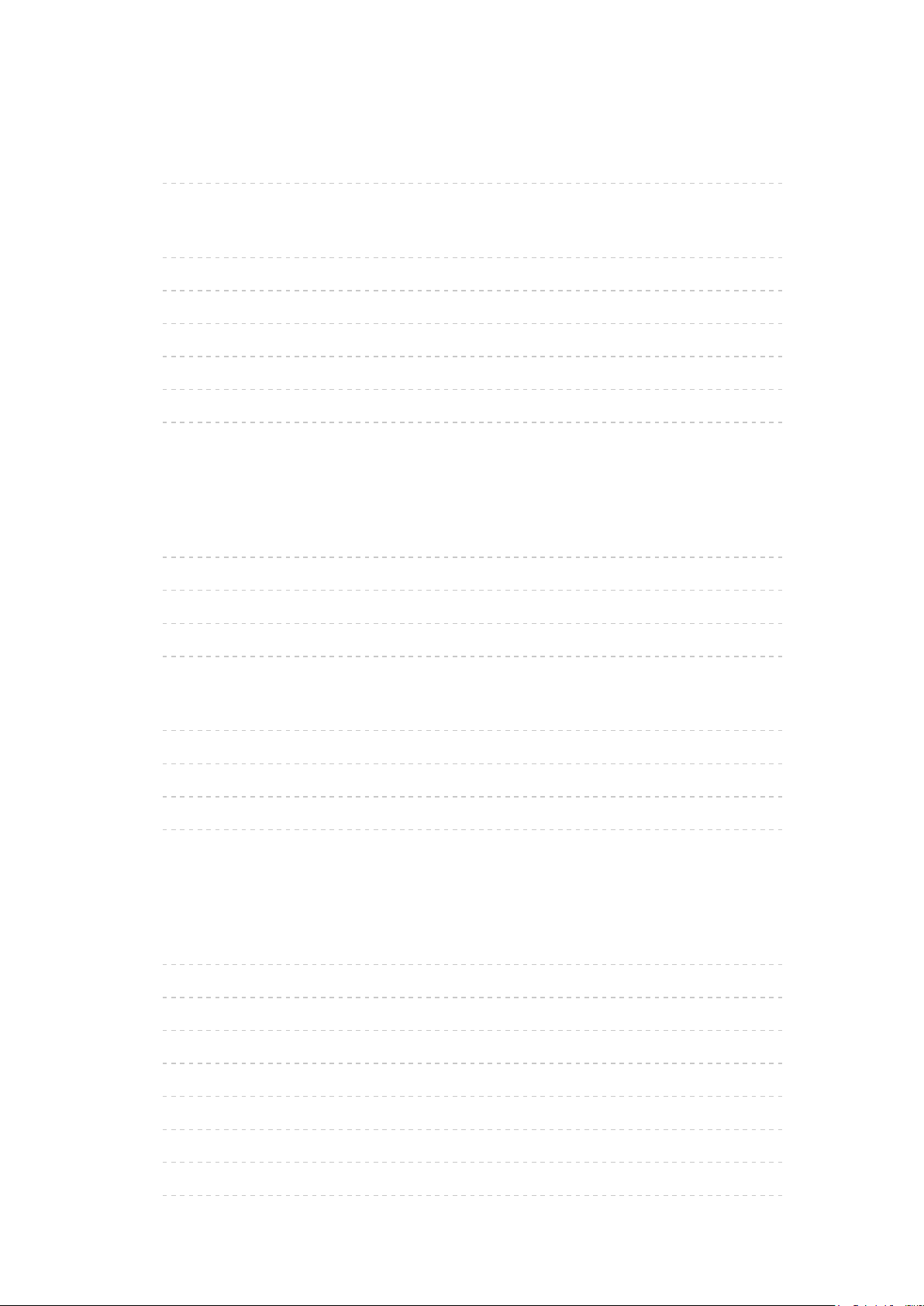
Leia primeiro
eAjuda
•Como utilizar 11
Funções
•DVB-via-IP 12
•Recomenda-me 13
•O meu Ecrã inicial 14
•Streaming interno 15
•TV Anywhere 16
•Espelhamento fácil 17
O meu Ecrã inicial
O meu Ecrã inicial
•Informação 18
•Como utilizar 19
•Configurações 20
•Cor OSD 22
Lista de aplicações
•Informação 23
•Como utilizar 24
•Configurações 25
•Recomenda-me 26
Ver
Básico
•Ligação básica 27
•Selecionar um canal 30
•Faixa de informações 32
•Menu de opções 35
•Legendas 37
•Última visualização 38
•Modo desligado 39
•Funções de poupança de energia 40
- 2 -
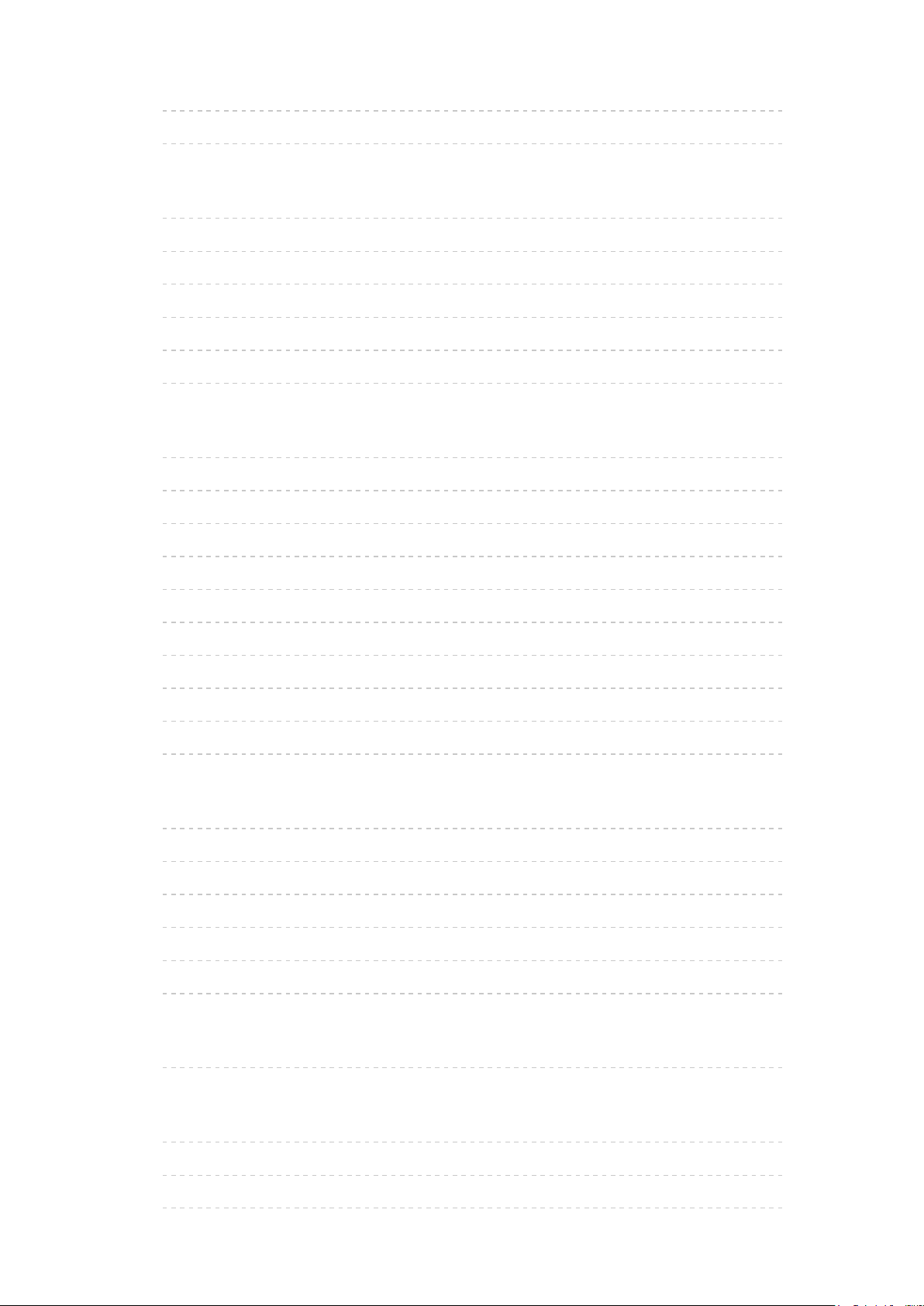
•Acertar a hora 42
•Idioma 43
Equipamento externo
•Ligação externa 44
•Ver a partir de equipamento externo 48
•Comandar com o telecomando do televisor 50
•Funções de HDMI 52
•Informações sobre os terminais 54
•Sinais de entrada válidos 56
Para a melhor imagem
•Modo de Visionamento 57
•Sensor Ambiente 58
•Aspeto 59
•Sinal de controlo de aspeto 61
•Definições básicas 63
•Definições de redução de ruído 65
•Definições Avançadas 66
•Opções de Configuração 69
•Definições do ecrã 71
•Ajuste de cópia 72
Para o melhor áudio
•Modo Som 73
•Definições básicas 74
•Definições de volume 75
•Orientação Vocal 76
•Descrição Áudio 77
•Definições avançadas 78
Guia de TV
•Utilização do Guia TV 81
Teletexto
•Ver teletexto 84
•Modo de teletexto 86
•Tipo de teletexto 87
- 3 -
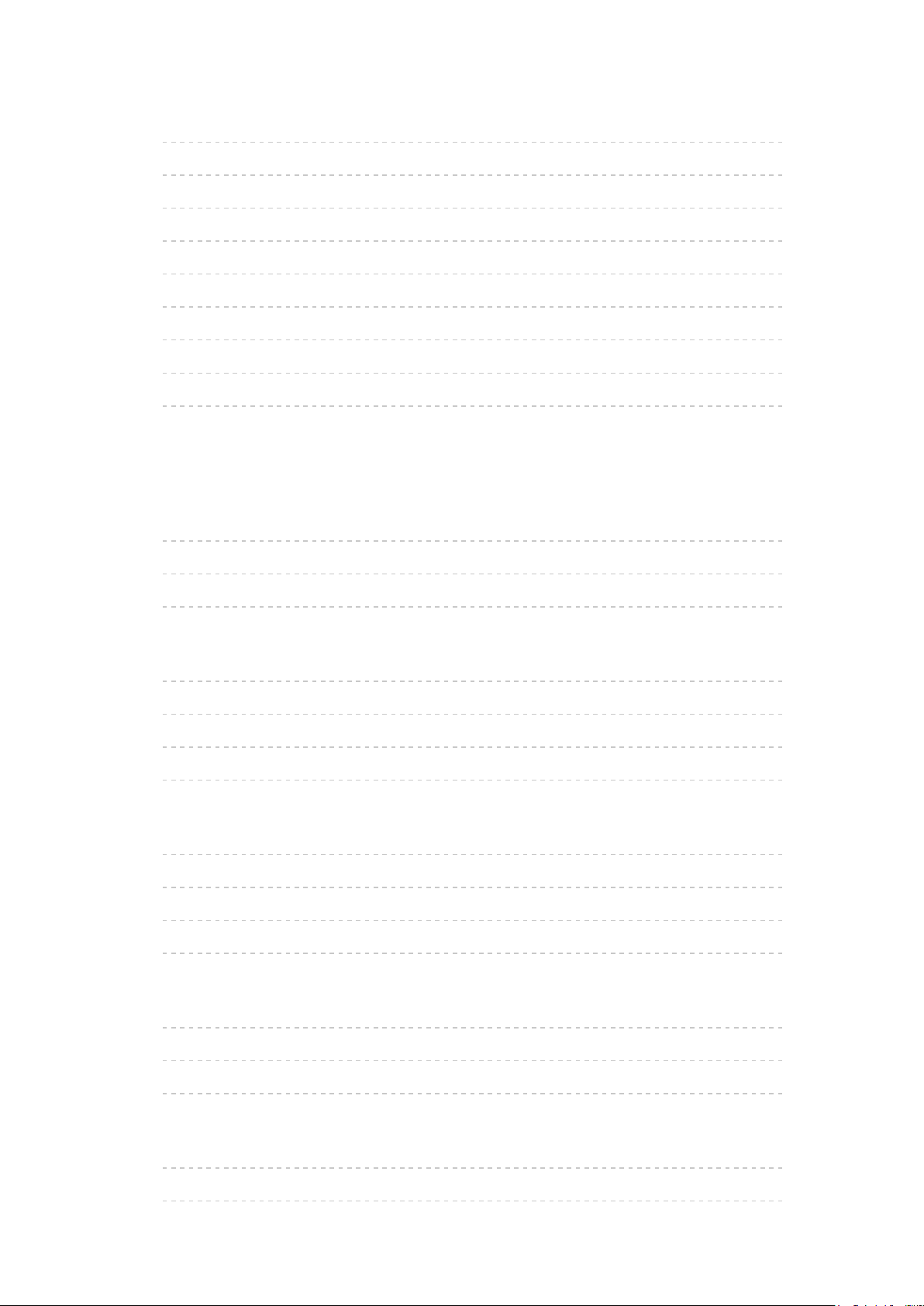
Sintonizar e mudar os canais
•Definição do menu 88
•Editar Favoritos 89
•Lista de Canais 91
•Configuração automática 93
•Sintonia manual 96
•Actualizar lista canais 99
•Nova Msg. do canal 100
•Condição sinal 101
•Outras definições 102
Media Player
Utilização do Media Player
•Informação 103
•Selecionar o dispositivo / modo 105
•Dispositivo de rede 107
Modo Foto
•Selecionar um ficheiro 108
•Ver fotografias 109
•Ordenar fotografias 110
•Utilizar o Slide show 111
Modo Vídeo
•Selecionar um ficheiro 115
•Ver vídeo 116
•Configuração de vídeo 118
•Configurações de saída de som 120
Modo Música
•Selecionar um ficheiro 121
•Ler música 122
•Configurações Música 123
Informação técnica
•Precaução no manuseamento do dispositivo 124
•Dispositivos USB 125
- 4 -
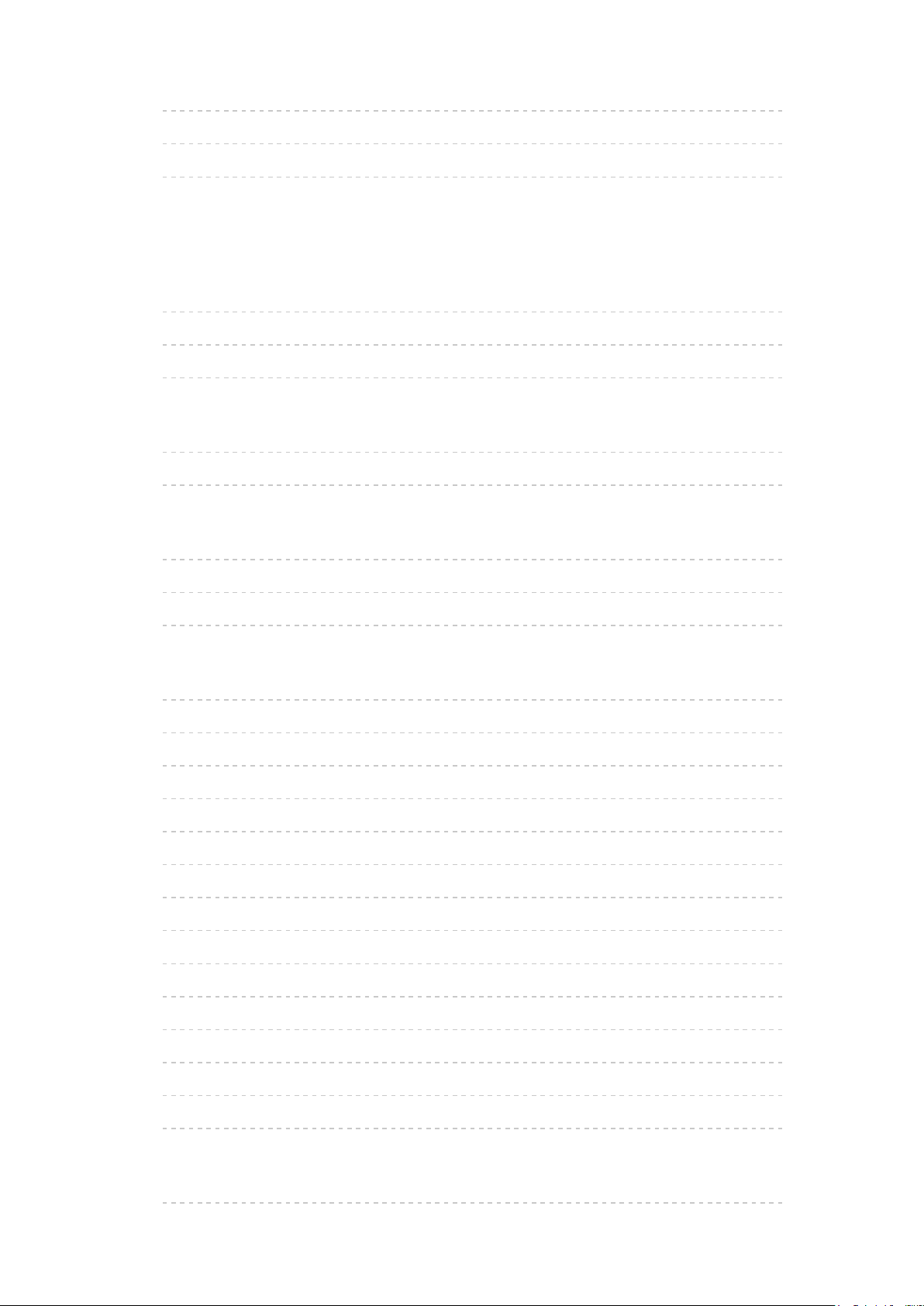
•Formato de fotografia 126
•Formato de vídeo 127
•Formato de música 130
Rede
Conteúdo de Internet
•Informação 131
•Selecionar conteúdo de Internet 132
•Nota 133
DLNA
•Streaming interno 134
•Utilizar DLNA 137
Ligações de rede
•Ligação à Internet 138
•Ligação DLNA 139
•Nota 141
Definições da rede
•Ligação de rede 142
•Manual - Sem fios 144
•Manual - Com fios 147
•Manual - Acesso Wireless 149
•Estado da rede 150
•Definições My Home Cloud 151
•Nome VIERA 152
•Defin. da Apl. TV Remote 153
•Defin. ligação de rede 155
•Definições de TV Anywhere 157
•Defi. de Partilha de Ficheiros 158
•Definições Espelhamento 159
•Actualização do Software 160
•Mensagem de software novo 161
Fotografia
•Selecionar um ficheiro 162
- 5 -
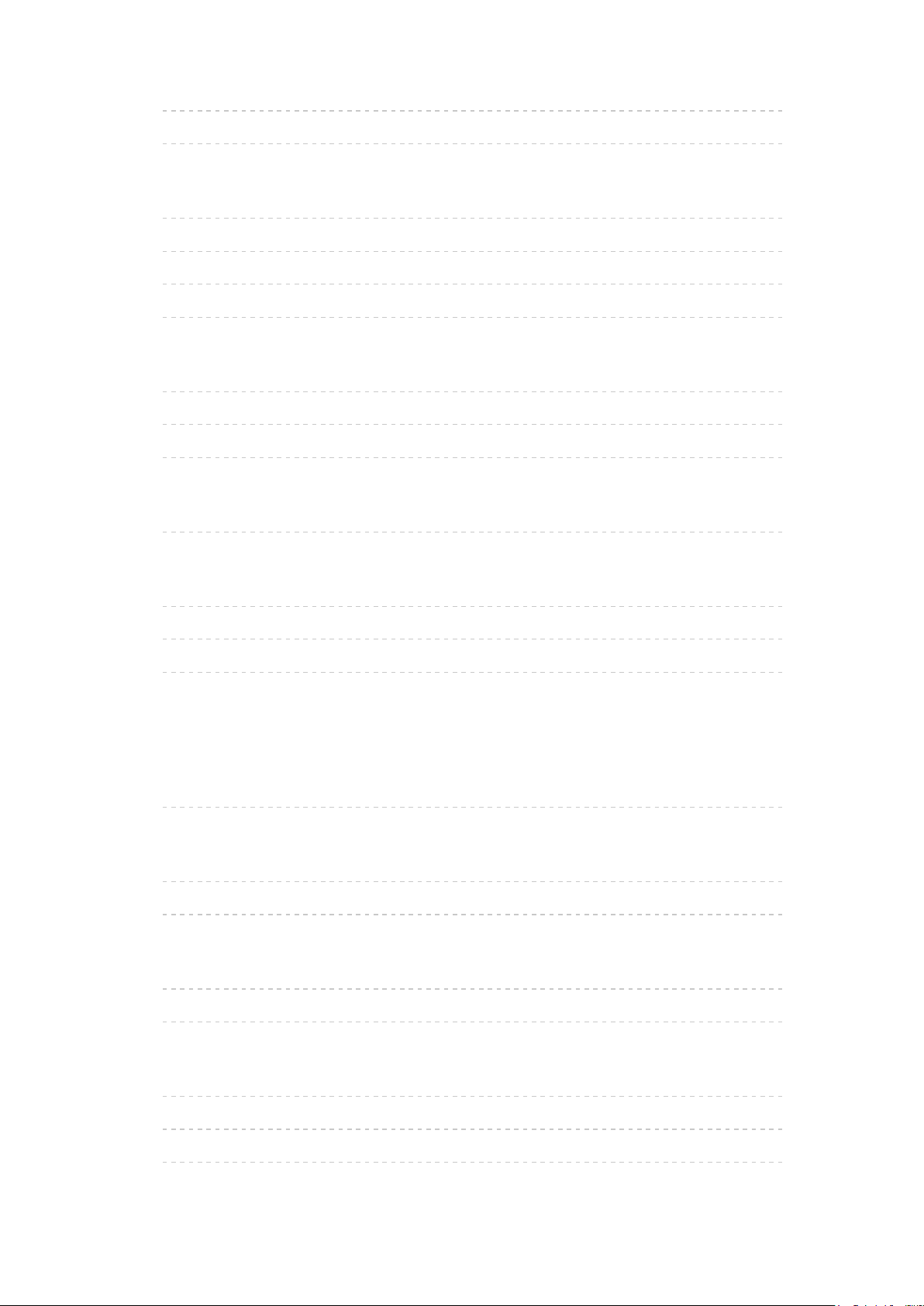
•Ver fotografias 163
•Utilizar o Slide show 164
Vídeos
•Selecionar um ficheiro 166
•Ver vídeo 167
•Configuração de vídeo 169
•Configurações de saída de som 171
Música
•Selecionar um ficheiro 172
•Ler música 173
•Configurações Música 174
Gravador DIGA
•Controlar o Gravador DIGA 175
Informação técnica
•Formato de fotografia 176
•Formato de vídeo 177
•Formato de música 180
Funções
Controlo Vocal
•Utilização do Controlo Vocal 181
TV Anywhere
•Como utilizar 183
•Definições de TV Anywhere 185
Espelhamento
•Como utilizar 186
•Definições Espelhamento 187
DVB-via-IP
•Ligação do cliente DVB-via-IP 188
•Selecção de servidores DVB-via-IP 190
•Nota 192
- 6 -
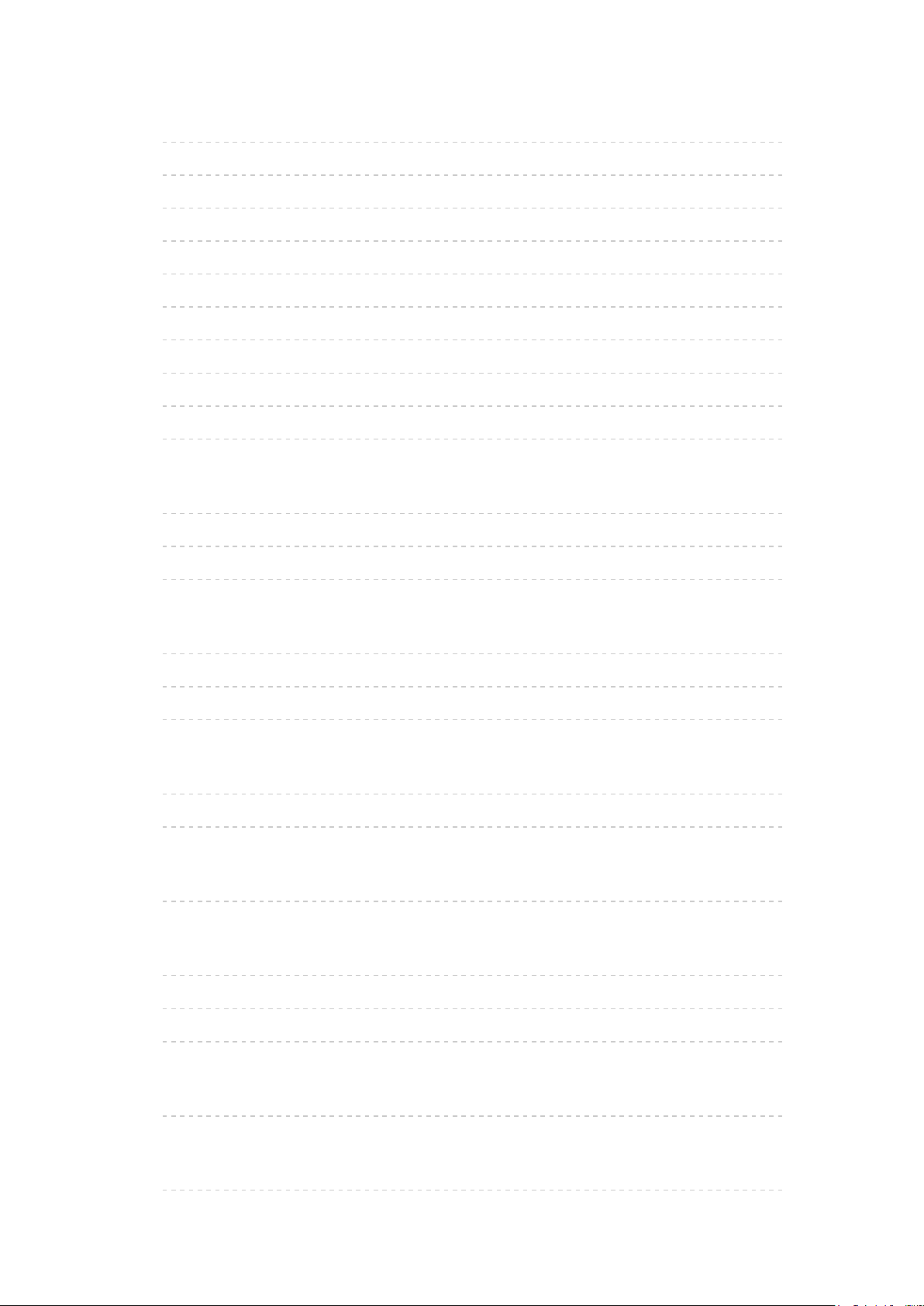
VIERA Link “HDAVI Control™”
•Resumo do VIERA Link 193
•Preparativos 198
•Leitura fácil 199
•Ligar com Link 200
•Desligar com Link 201
•Poupança energia standby 202
•Standby Auto inteligente 203
•Controlo VIERA Link 204
•Selecção altifalante 206
•Nota 207
Bloqueio crianças
•Utilização da Segurança de Crianças 208
•Número PIN 209
•Nível Parental 210
Aplicação Serviço Dados
•Utilização da Aplicação de Serviço de Dados 211
•Cookie 212
•Nota 213
Interface comum
•Precaução 214
•Utilização da Interface Comum 215
Condições de envio
•Condições de envio 216
Atualizar o software do televisor
•Informação 217
•Atualização automática 218
•Atualização manual 219
Definição dos caracteres
•Utilização de Botões numéricos 220
Teclado
•Teclado 221
- 7 -
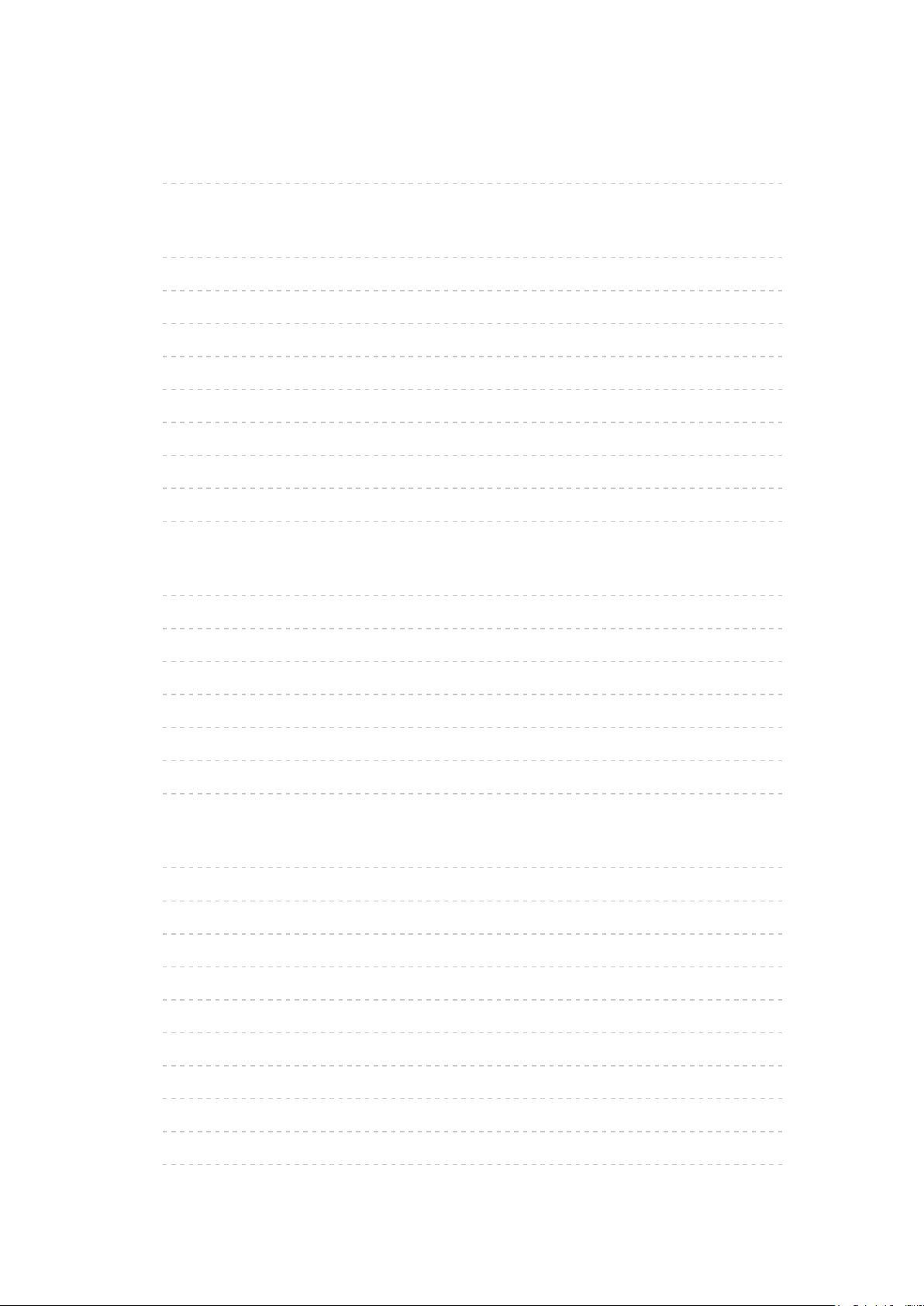
Configurações
Definição do menu
•Como utilizar 222
Imagem
•Modo de Visionamento 224
•Definições básicas 225
•Sensor Ambiente 227
•Definições de redução de ruído 228
•Definições Avançadas 229
•Opções de Configuração 230
•Definições do ecrã 232
•Ajuste de cópia 233
•Repor definições iniciais 234
Som
•Modo som 235
•Definições básicas 236
•Definições de volume 237
•Orientação Vocal 238
•Descrição Áudio 239
•Definições avançadas 240
•Repor definições iniciais 241
Rede
•Ligação de rede 242
•Estado da rede 243
•Definições My Home Cloud 244
•Nome VIERA 245
•Defin. da Apl. TV Remote 246
•Defin. ligação de rede 247
•Definições de TV Anywhere 248
•Defi. de Partilha de Ficheiros 249
•Definições Espelhamento 250
•Outras definições 251
- 8 -
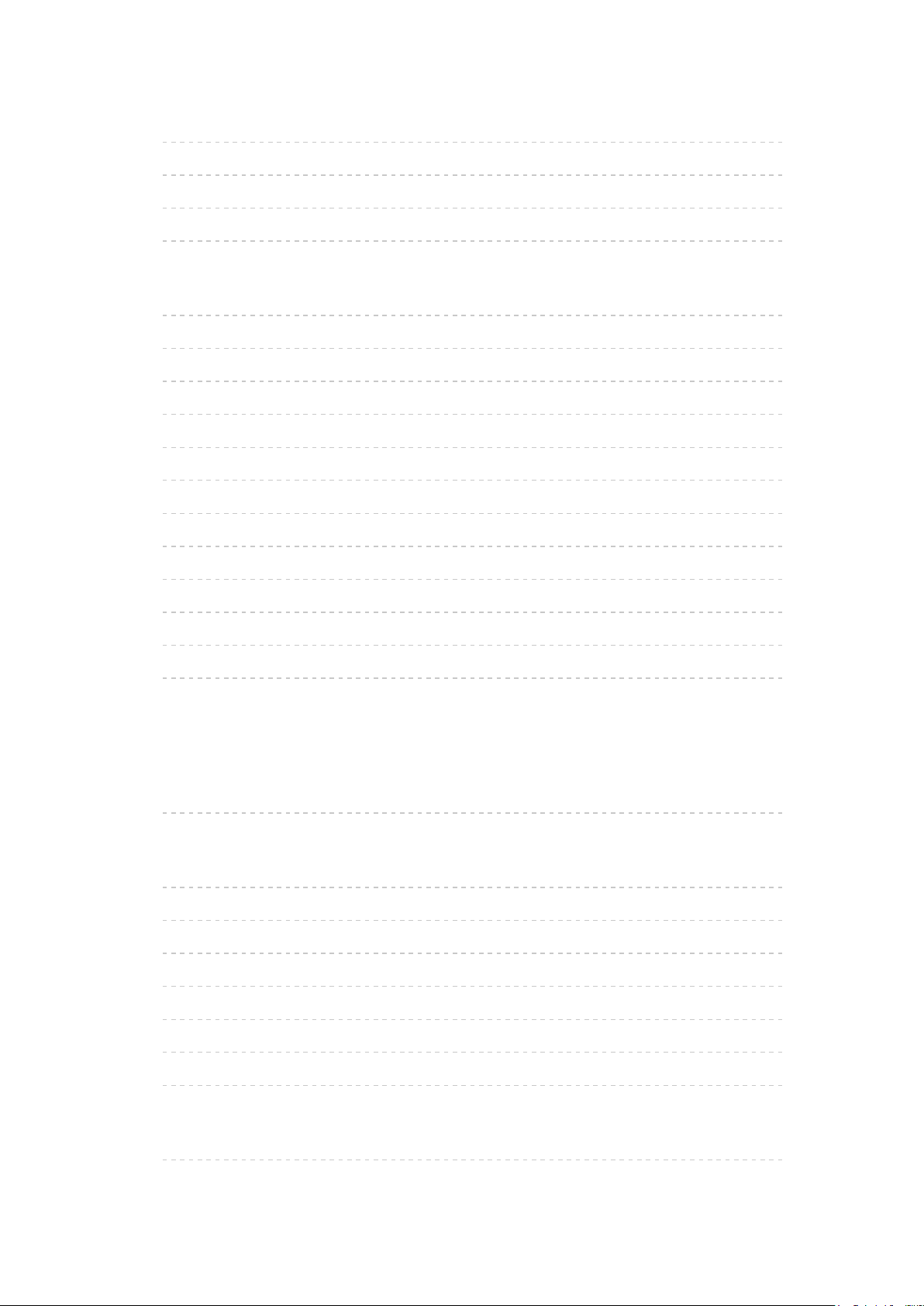
Gravação
•Modo desligado 252
•Fuso horário 253
•Stand-by automático 254
•Desligar automaticamente 255
Configuração
•Navegação eco 256
•Def. Controlos de Voz 257
•Config. dispositivo USB 258
•Bloqueio crianças 259
•Menú Sintonização 260
•Idioma 262
•Definições Ecrã 263
•Interface comum 265
•Definições VIERA Link 266
•Aplicação Serviço Dados 267
•Menu Sistema 268
•Outras Definições 269
Suporte
Menu Ajuda
•Utilizar o menu Ajuda 270
Perguntas e respostas
•Imagem 271
•Televisão digital 273
•Televisão analógica 274
•Som 275
•HDMI 276
•Rede 277
•Outros 279
Manutenção
•Cuidados e Limpeza 281
- 9 -
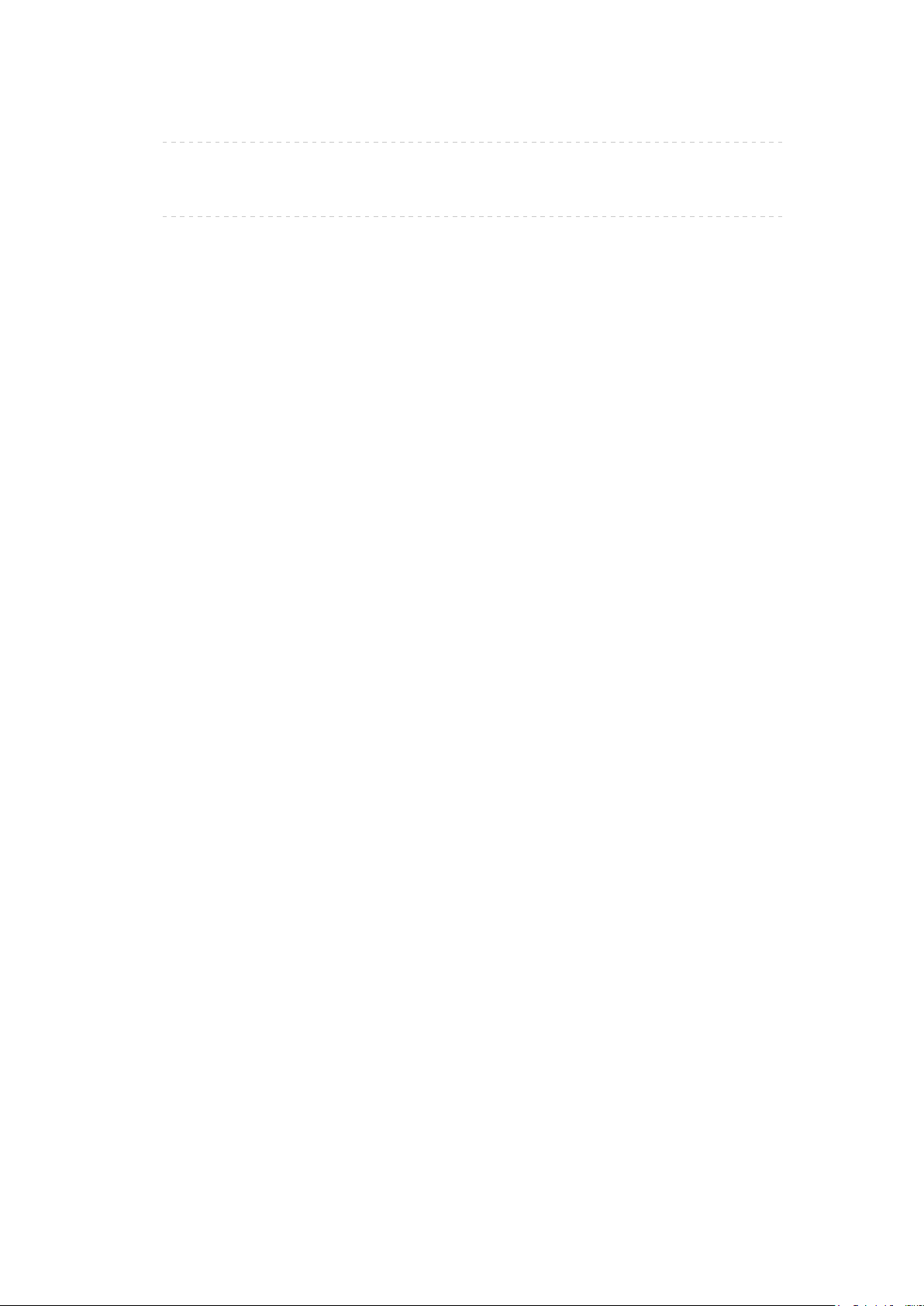
Acessórios opcionais
•Suporte de montagem na parede 282
Licença
•Licença 283
- 10 -
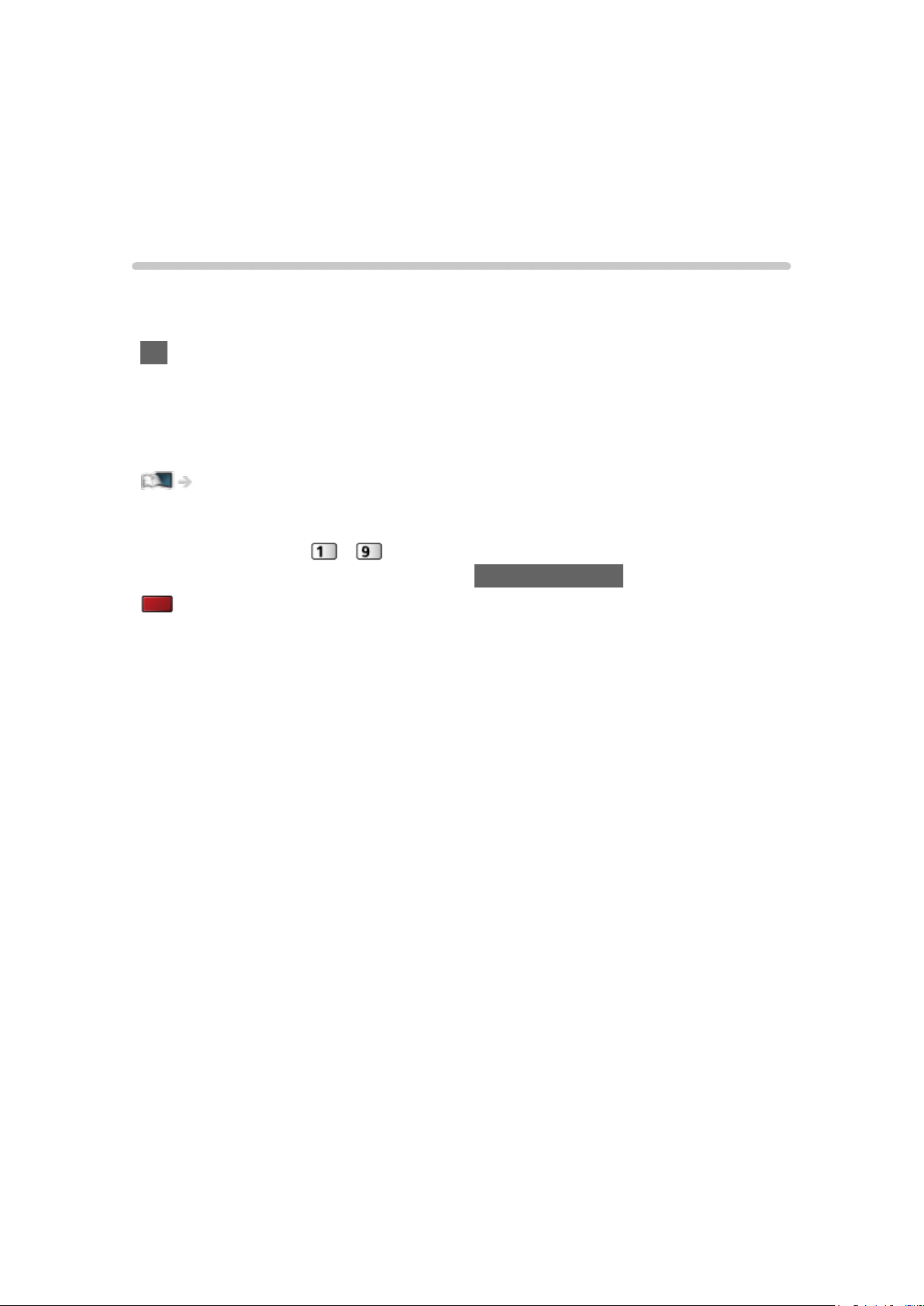
Leia primeiro
eAjuda
Como utilizar
■ Significado dos sinais
OK :
As letras entre parênteses indicam botões do telecomando.
Menú :
As letras de cor ciano indicam itens de visualização no ecrã.
:
Referências neste eAjuda
Quando o ícone (
descrições detalhadas pressionando Botões numéricos.
(vermelho) :
Apresenta o menu relacionado com a descrição (apenas para algumas
descrições)
= Nota =
●
O desenho e as especificações estão sujeitos a alterações sem aviso
prévio.
●
As imagens mostradas neste eAjuda são apenas de caráter ilustrativo.
- ) é visualizado, pode saltar para a página para
- 11 -
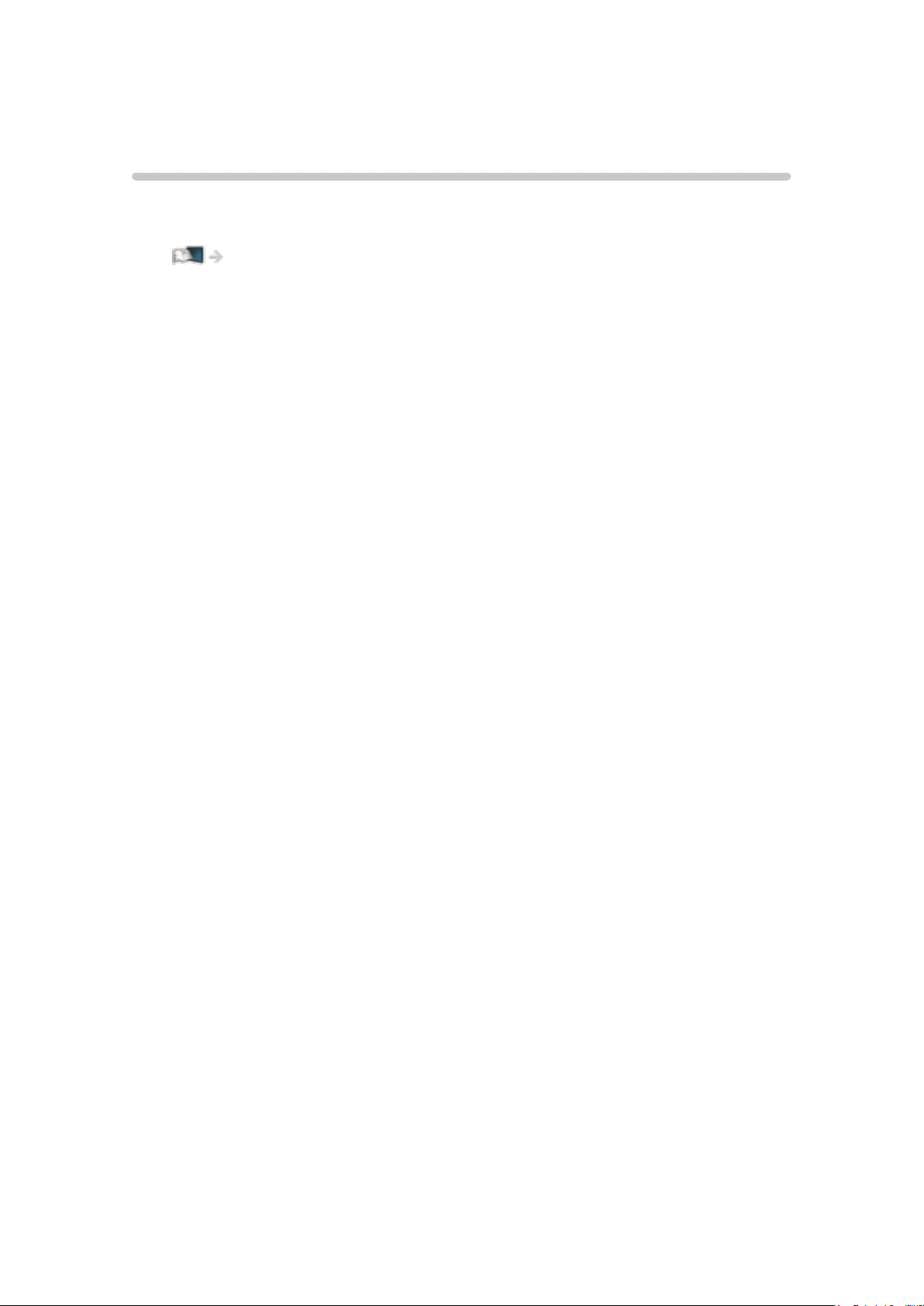
Funções
DVB-via-IP
Este televisor dispõe de uma função do cliente DVB-via-IP e pode ser ligado
ao servidor DVB-via-IP para visionar streaming de transmissão.
Funções > DVB-via-IP > Ligação do cliente DVB-via-IP
- 12 -
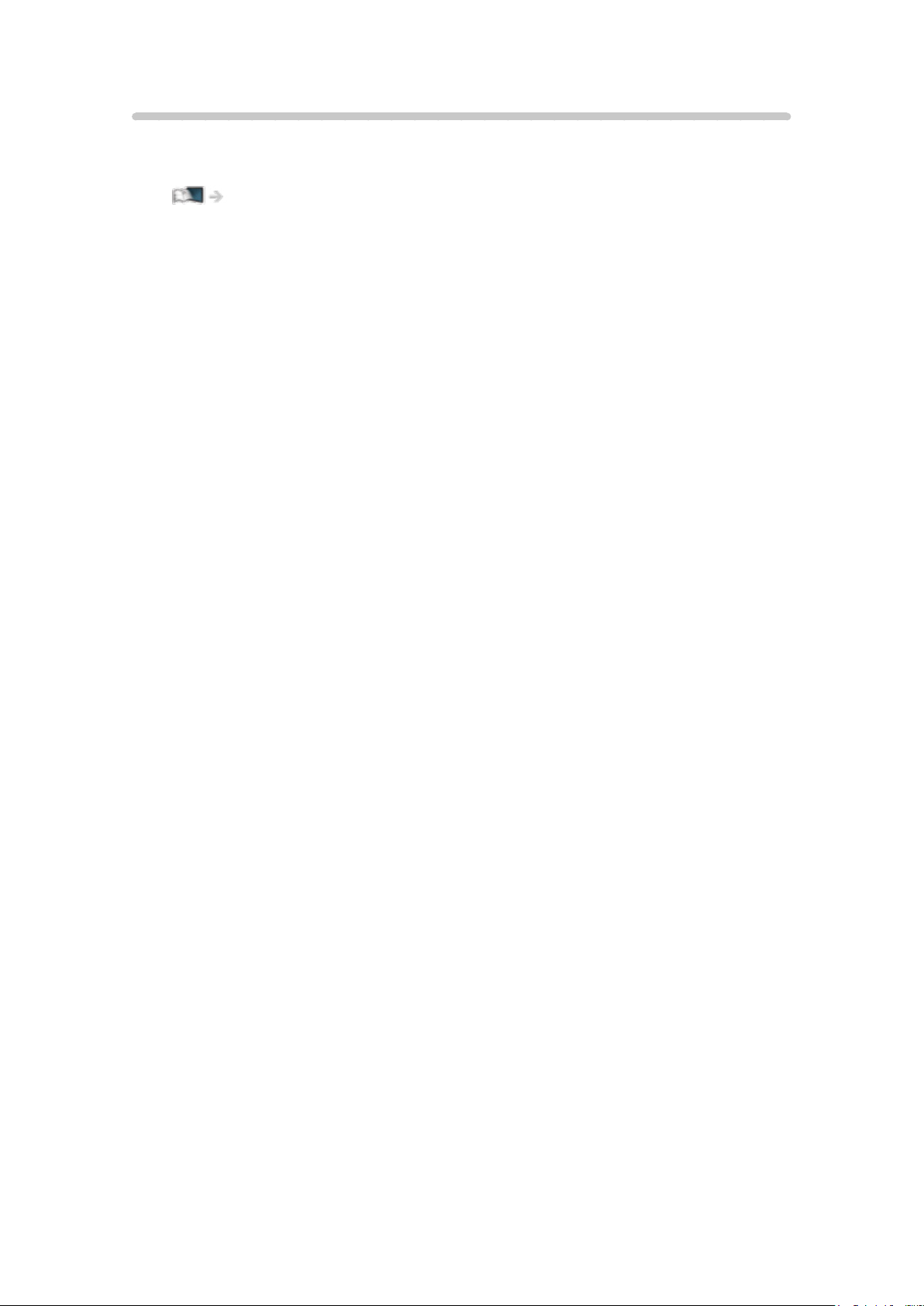
Recomenda-me
Fornece automaticamente conteúdo recomendado (programas de televisão,
conteúdo da Internet, etc.).
O meu Ecrã inicial > Lista de aplicações > Recomenda-me
- 13 -
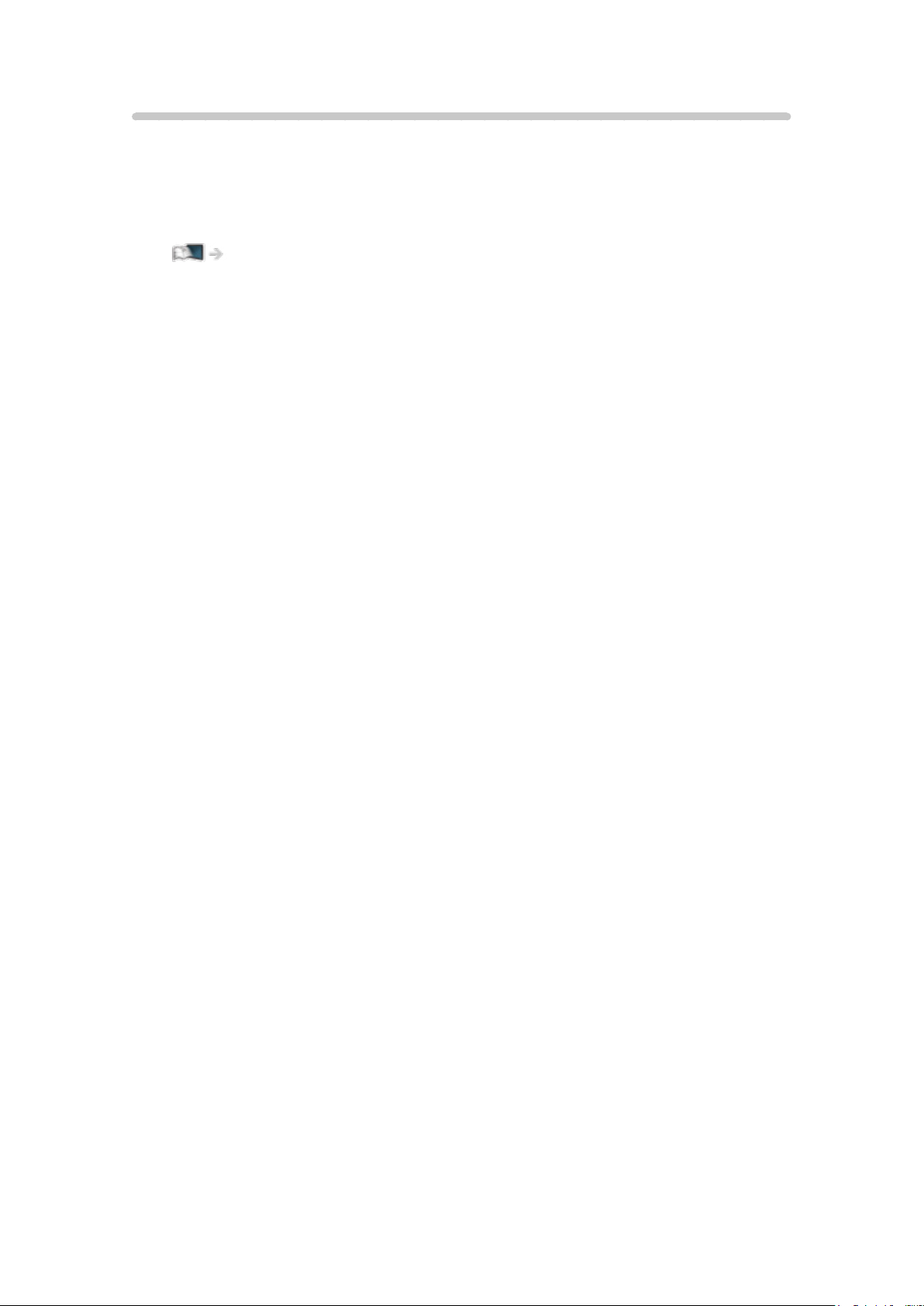
O meu Ecrã inicial
“O meu Ecrã inicial” é um portal que permite aceder a televisão, aplicações e
outros recursos.
Disponibiliza acesso fácil a funções especiais, como Media Player, vídeos,
jogos, ferramentas de comunicação, etc.
O meu Ecrã inicial > O meu Ecrã inicial > Informação
- 14 -
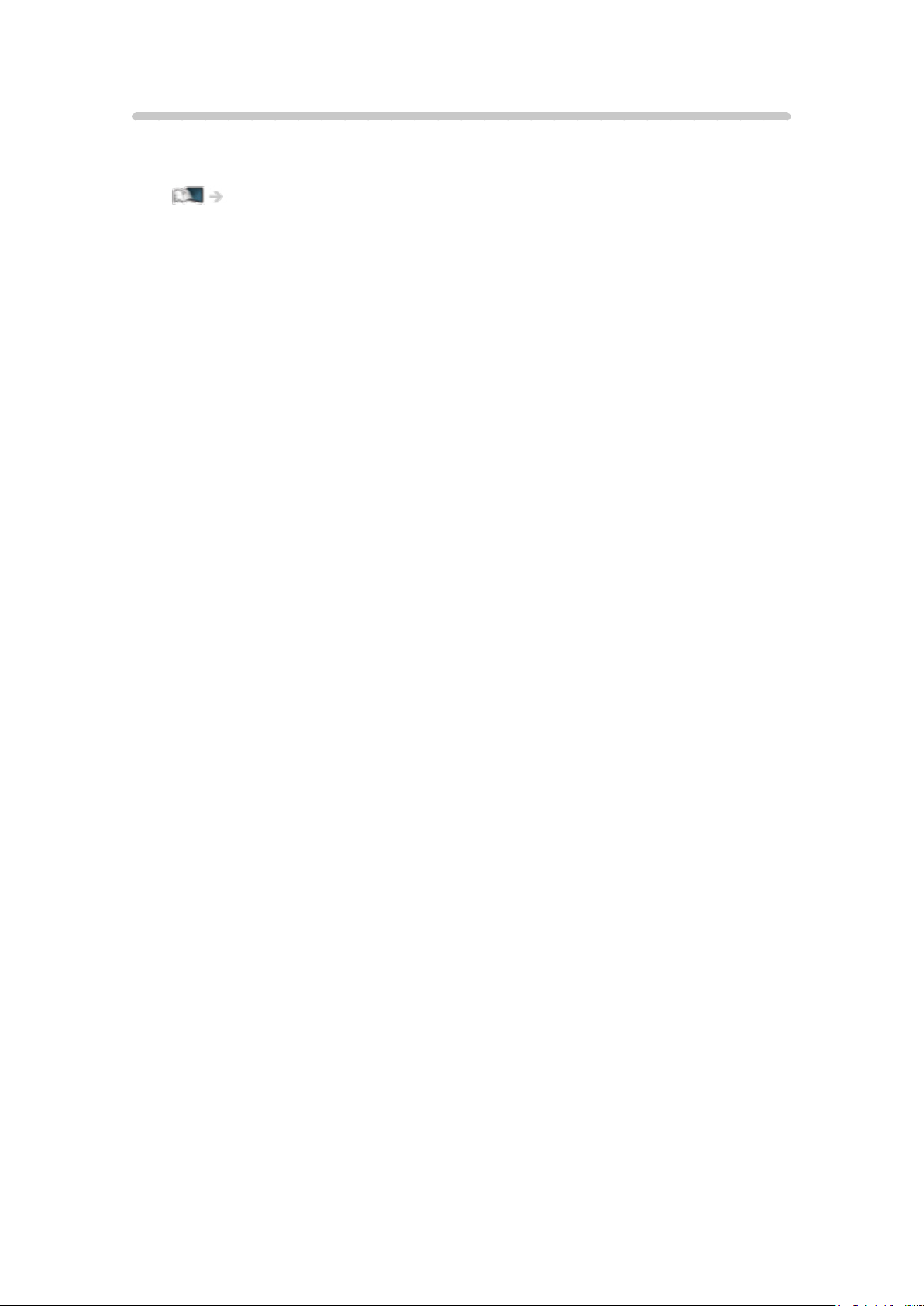
Streaming interno
Pode desfrutar do conteúdo com um outro equipamento de rede ligado à sua
rede doméstica.
Rede > DLNA > Streaming interno
- 15 -
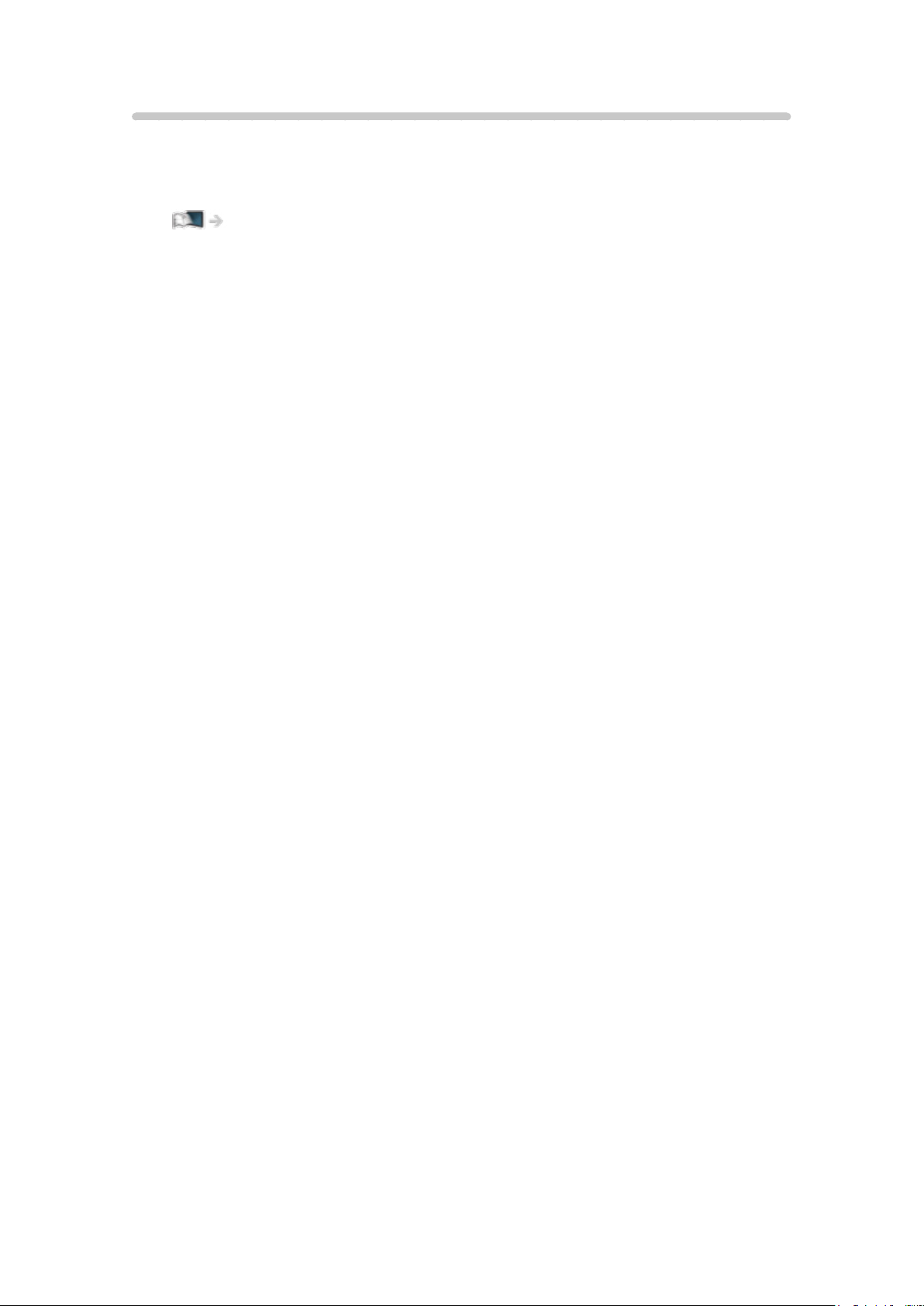
TV Anywhere
Pode ver televisão e definir os eventos de programação do temporizador
deste televisor nos equipamentos de rede (smartphone, etc.) fora da rede
doméstica.
Funções > TV Anywhere > Como utilizar
- 16 -
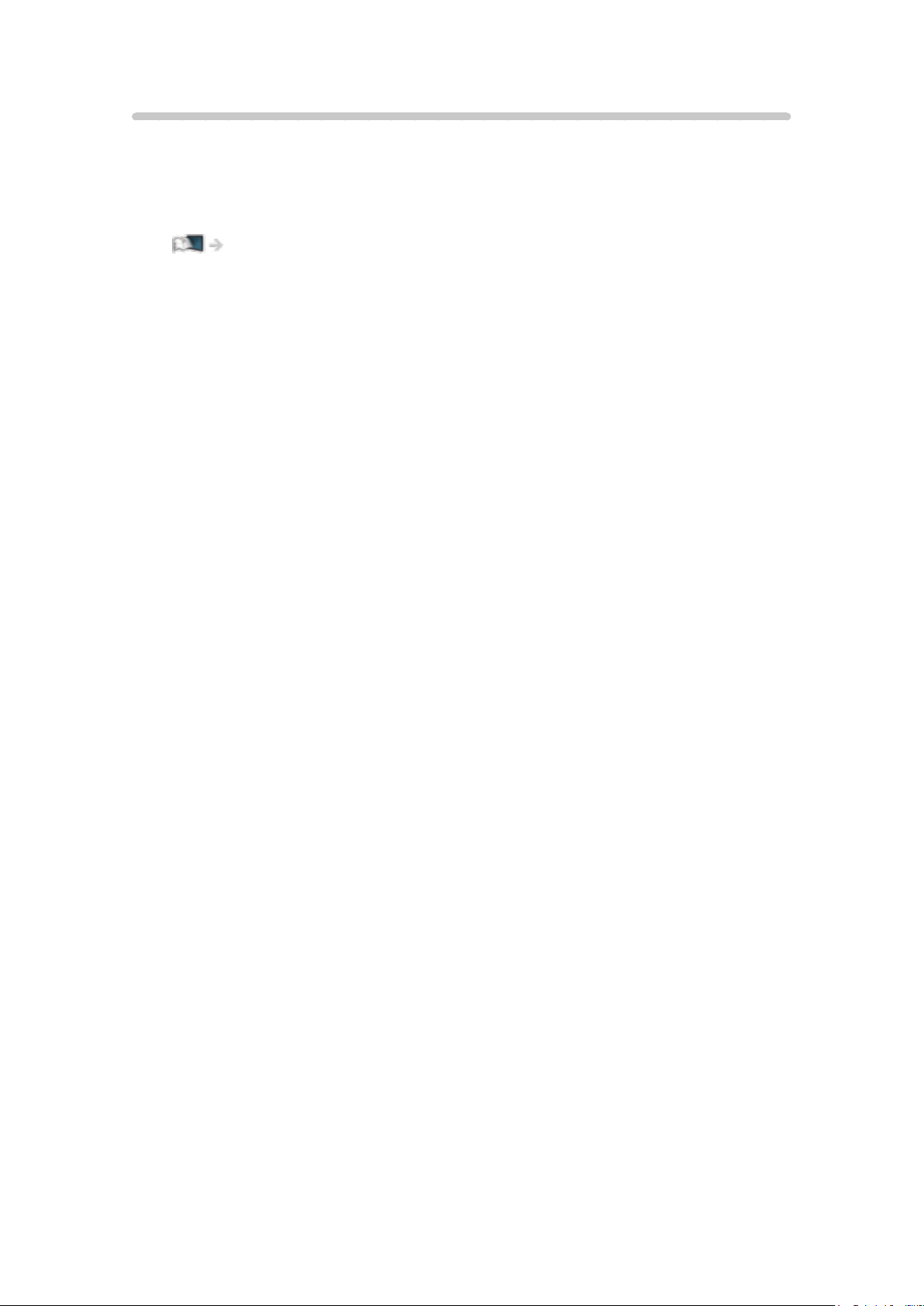
Espelhamento fácil
Pode ver imagens exibidas de outros dispositivos (smartphone, etc.) no ecrã
do televisor utilizando uma função de espelhamento. Pode também iniciar
a função de espelhamento a partir dos outros dispositivos sem operar o
televisor.
Funções > Espelhamento > Como utilizar
- 17 -
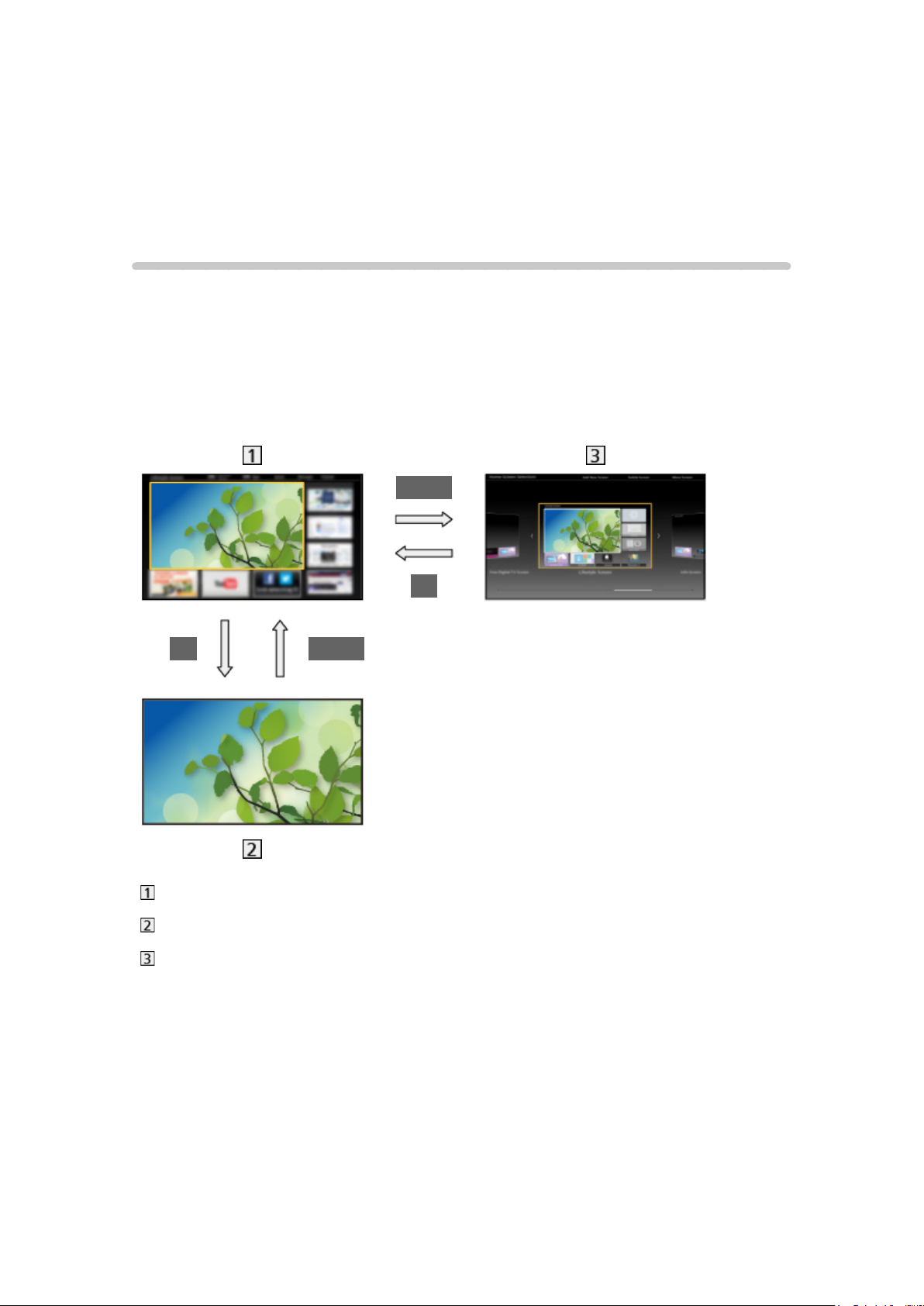
O meu Ecrã inicial
O meu Ecrã inicial
Informação
“O meu Ecrã inicial” é um portal que permite aceder a televisão, aplicações e
outros recursos.
Disponibiliza acesso fácil a funções especiais, como Media Player, vídeos,
jogos, ferramentas de comunicação, etc., conforme mostrado abaixo
(exemplo).
HOME
OK
OK HOME
Ecrã inicial
Ecrã com o conteúdo selecionado (televisão, aplicação, etc.)
Selecção Ecrã inic.
– Pode selecionar o seu Ecrã inicial preferido.
- 18 -
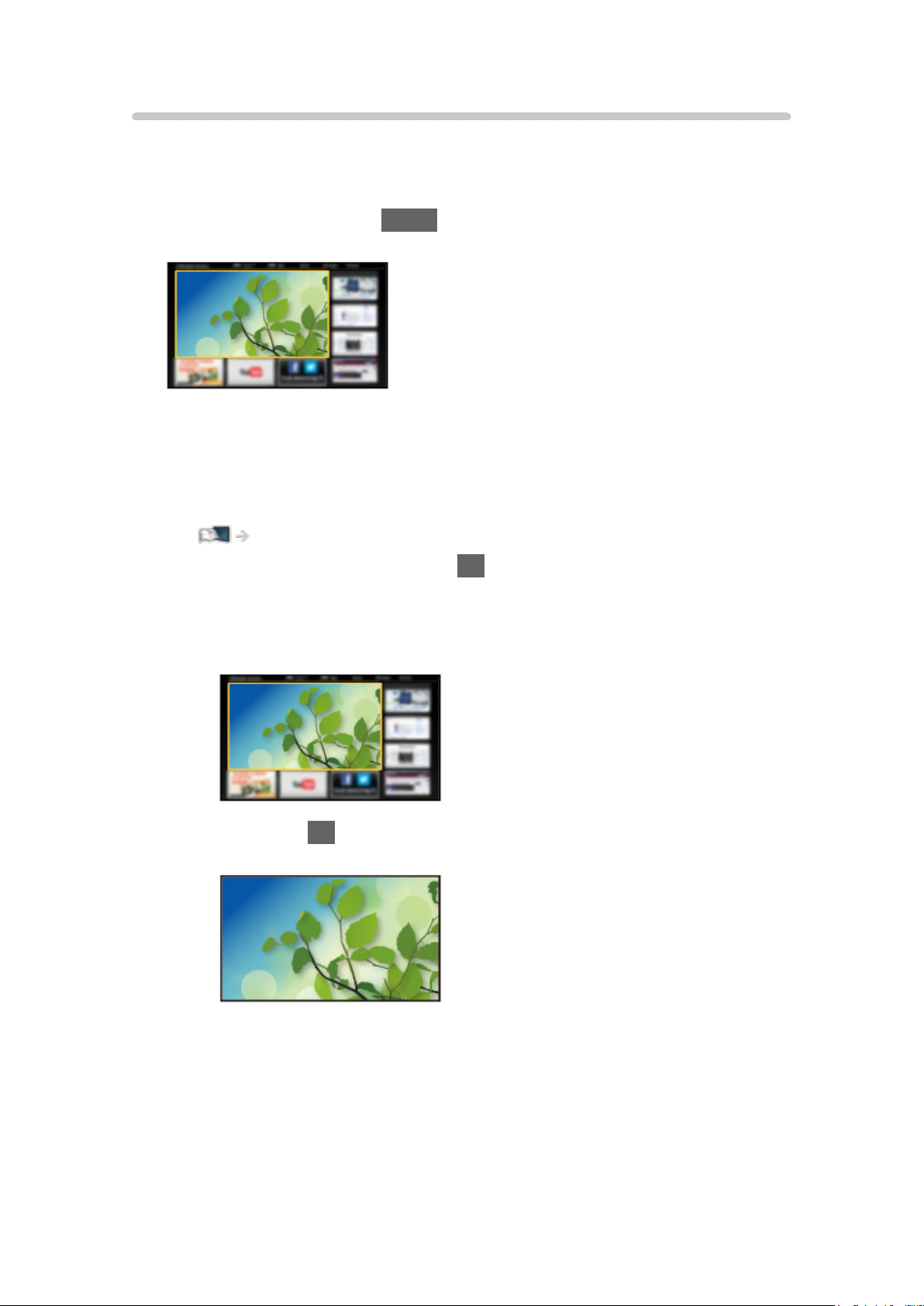
Como utilizar
O Ecrã inicial disponibiliza acesso a funções especiais, como Media
Player, televisão, conteúdo de Internet, serviços de dados, ferramentas de
comunicação, etc.
1. Visualize Ecrã inicial com HOME.
(Exemplo)
●
O Ecrã inicial que foi visto pela última vez é visualizado quando o
televisor é ligado.
●
Pressione novamente para selecionar ou adicionar o esquema de Ecrã
inicial pretendido.
O meu Ecrã inicial > O meu Ecrã inicial > Configurações
2. Selecione uma função e pressione OK para aceder.
●
Para ver televisão em ecrã inteiro
1) Selecione o visualizador de televisão.
(Exemplo)
2) Pressione OK para ver.
(Exemplo)
●
Consulte também o Tutorial no guia de ferramentas.
- 19 -
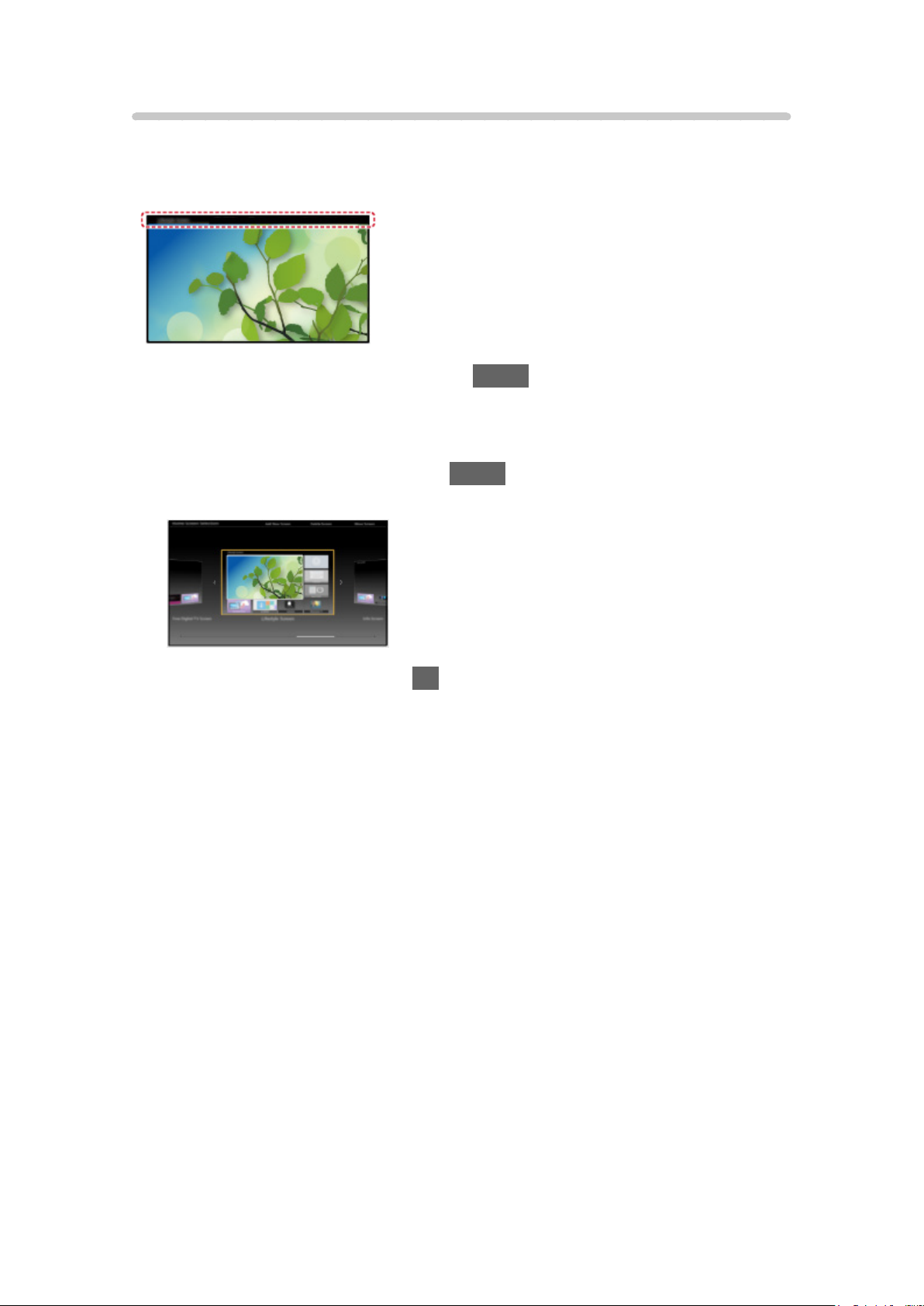
Configurações
Selecione o menu de configuração no guia de ferramentas que se encontra
na parte superior do ecrã.
(Exemplo)
●
Visualize o guia de ferramentas com HOME se não estiver visível.
■ Selecção Ecrã inic.
1. Visualize Selecção Ecrã inic. com HOME.
(Exemplo)
2. Selecione o ecrã e pressione OK para definir.
TV em ecrã inteiro:
Apresenta televisão em ecrã inteiro.
Ecrã inicial de TV:
Para tornar a sua experiência de televisão mais conveniente e
confortável
Ecrã Estilo de vida:
Apresenta a televisão com informações e serviços úteis para a vida
quotidiana.
Ecrã Informação:
Desfrute de conteúdos de Internet enquanto vê televisão.
■ Definições
Pode personalizar qualquer Ecrã inicial. (Por exemplo, alterar o fundo, dar um
nome à sua escolha, editar aplicações, definir o ecrã que é iniciado quando o
televisor é ligado, etc.)
1. Selecione Definições no guia de ferramentas.
2. Siga as instruções apresentadas no ecrã.
- 20 -
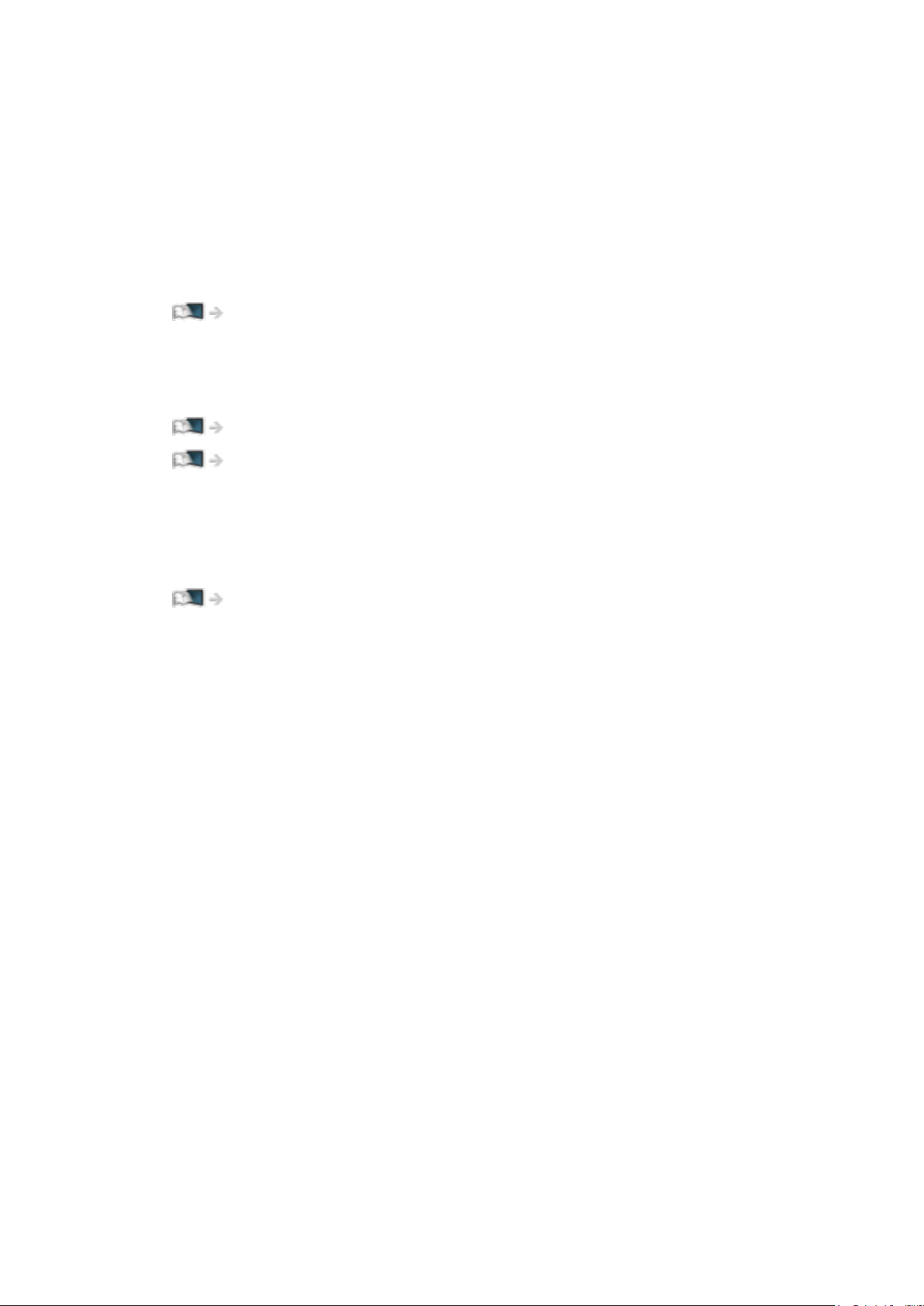
■ Procurar
Pode procurar conteúdo a partir de várias funções.
1. Selecione Procurar no guia de ferramentas.
2. Siga as instruções apresentadas no ecrã.
= Nota =
●
Para alterar o tipo de cor dos menus no ecrã, defina Cor OSD.
O meu Ecrã inicial > O meu Ecrã inicial > Cor OSD
●
É necessário um ambiente de rede de banda larga para poder utilizar
totalmente esta função. Certifique-se de que as ligações da rede e as
definições da rede foram concluídas.
Rede > Ligações de rede
Rede > Definições da rede
●
Atualize o software sempre que aparecer um aviso de atualização do
software no ecrã do televisor. Se não atualizar o software, não poderá
utilizar O meu Ecrã inicial. Pode atualizar o software manualmente mais
tarde.
Rede > Definições da rede > Actualização do Software
- 21 -
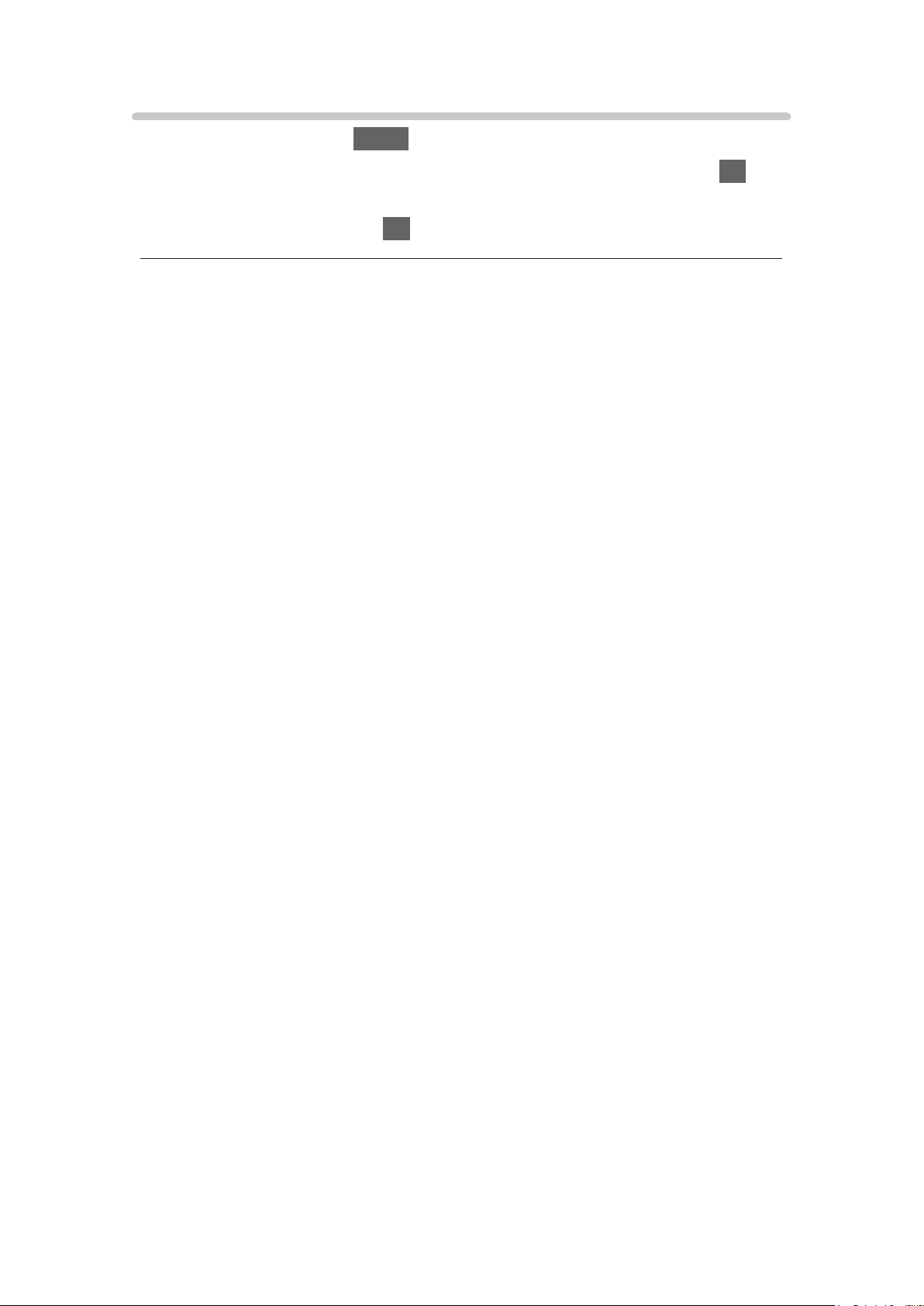
Cor OSD
1. Visualize o menu com MENU.
2. Selecione Configuração > Definições Ecrã > Cor OSD e pressione OK
para aceder.
3. Defina o item e pressione OK para guardar.
Cor OSD
(Preto carvão / Cinza claro / Castanho orgânico / Bege areia)
Seleciona o tipo de cor preferido dos menus no ecrã.
●
Esta função está disponível para a faixa de informações, ecrã do menu,
Ecrã inicial, etc.
- 22 -
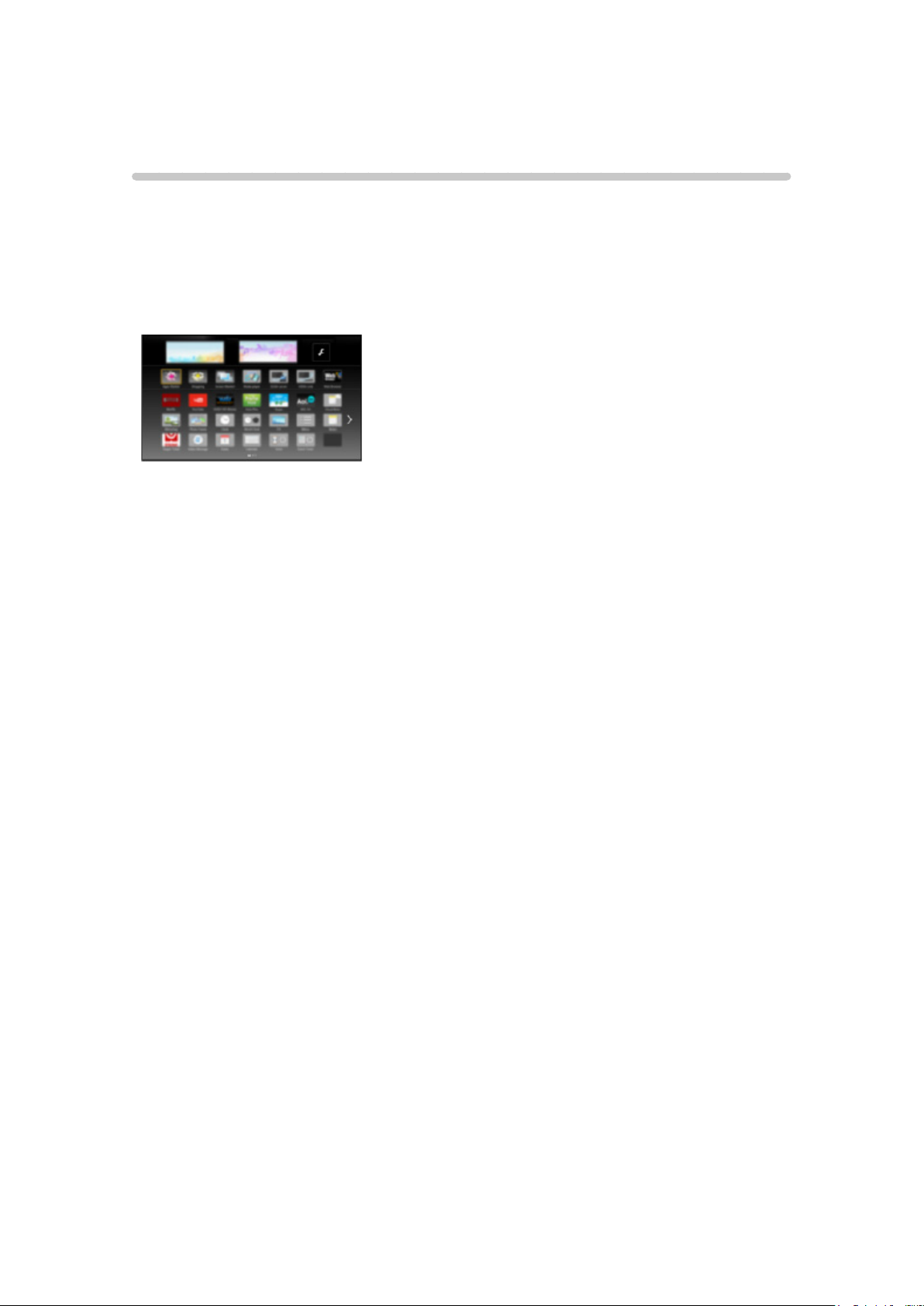
Lista de aplicações
Informação
É possível aceder facilmente a várias aplicações (conteúdo de Internet,
conteúdo de rede, Media Player, etc.) a partir de Lista de aplicações.
■ Lista de aplicações
(Exemplo)
= Nota =
●
A Lista de aplicações está sujeita a alterações sem aviso prévio.
- 23 -
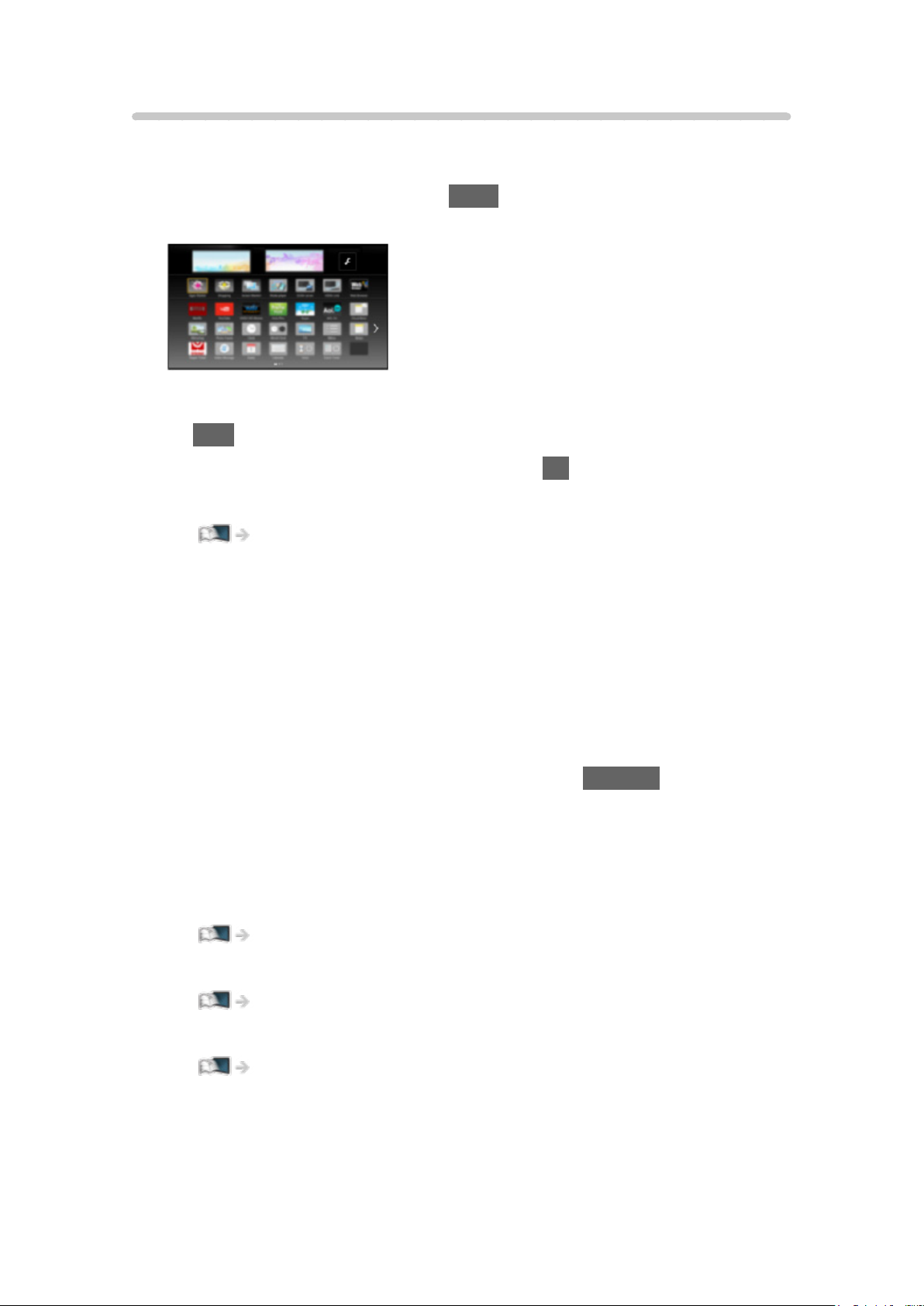
Como utilizar
Pode aceder a funções especiais, tais como conteúdo de Internet, conteúdo
de rede, Media Player, etc., a partir de Lista de aplicações.
1. Visualize Lista de aplicações com APPS.
(Exemplo)
●
Para sair de Lista de aplicações
EXIT
2. Selecione um ícone das funções e pressione OK para aceder.
Conteúdo de Internet
Rede > Conteúdo de Internet
Recomenda-me
●
Fornece conteúdo recomendado (programas de televisão, conteúdo da
Internet, etc.).
●
É necessário um ambiente de rede de banda larga para poder utilizar
totalmente esta função.
●
Siga as instruções apresentadas no ecrã para utilizar a aplicação.
Netflix
●
Pode também aceder ao serviço pressionando NETFLIX.
●
É necessário um ambiente de rede de banda larga para poder utilizar
totalmente esta função.
●
Este serviço pode ser suspenso ou alterado sem aviso.
Media Player
Media Player > Utilização do Media Player > Selecionar o dispositivo / modo
Servidor de Média
Rede > DLNA > Utilizar DLNA
VIERA Link
Funções > VIERA Link “HDAVI Control™”
- 24 -
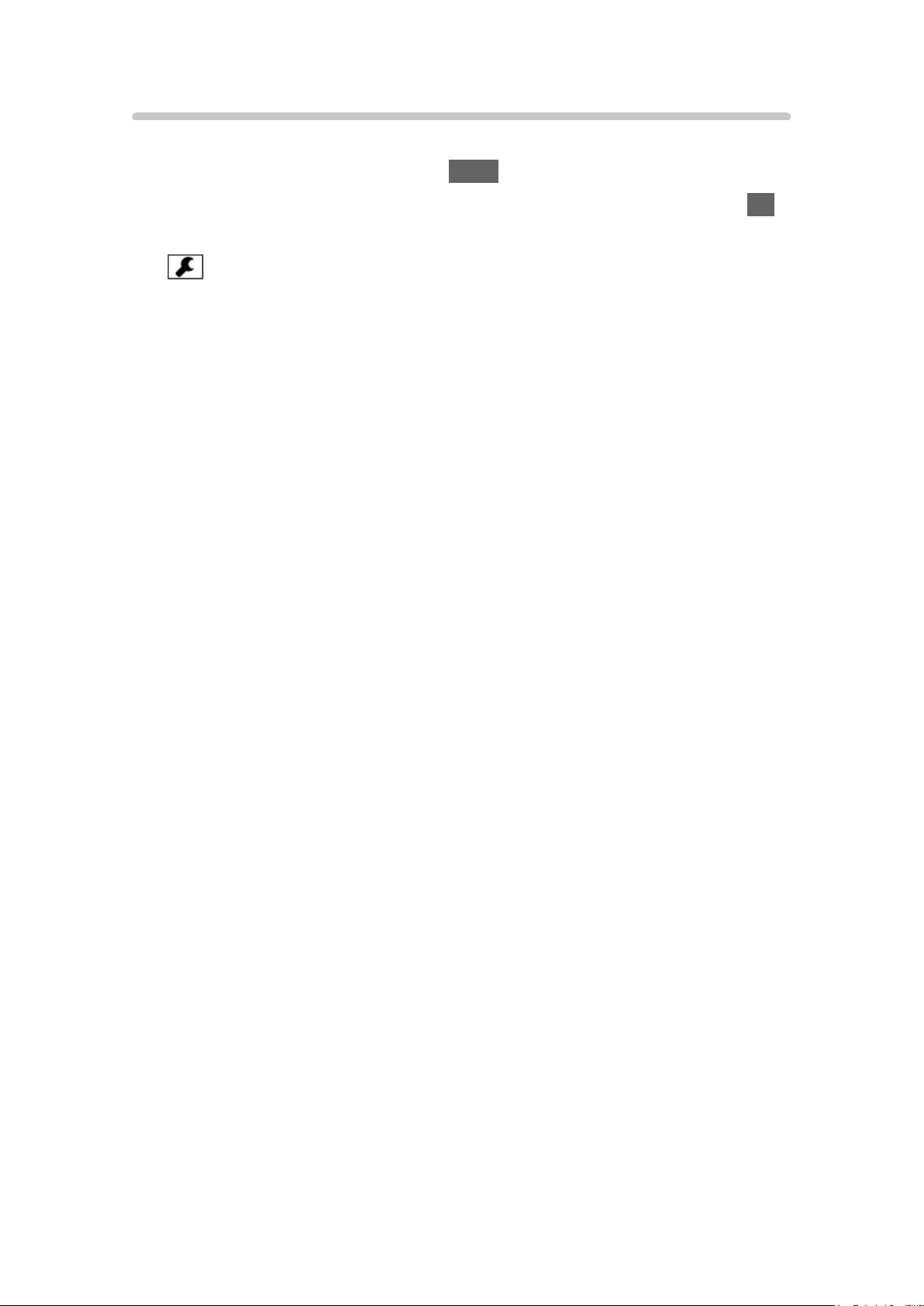
Configurações
Pode personalizar a Lista de aplicações (definições do ecrã, etc.).
1. Visualize Lista de aplicações com APPS.
2. Selecione o ícone para definições em Lista de aplicações e pressione OK
para aceder.
3. Siga as instruções apresentadas no ecrã.
= Nota =
●
Os itens do menu de configuração poderão ser alterados sem aviso
prévio.
- 25 -
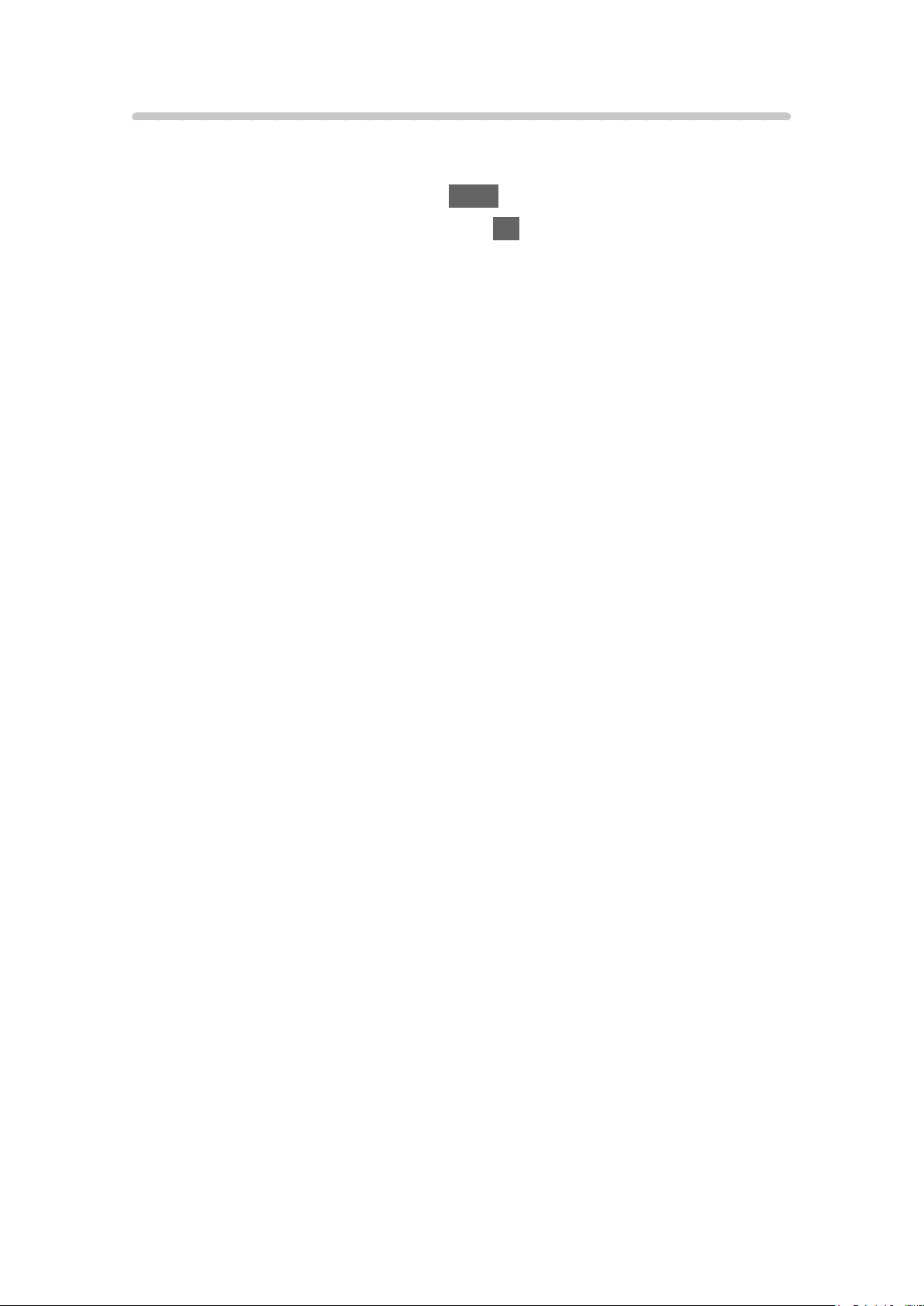
Recomenda-me
Fornece automaticamente conteúdo recomendado (programas de televisão,
conteúdo da Internet, etc.).
1. Visualize Lista de aplicações com APPS.
2. Selecione Recomenda-me e pressione OK para aceder.
3. Siga as instruções apresentadas no ecrã.
= Nota =
●
É necessário um ambiente de rede de banda larga para poder utilizar
totalmente esta função.
- 26 -
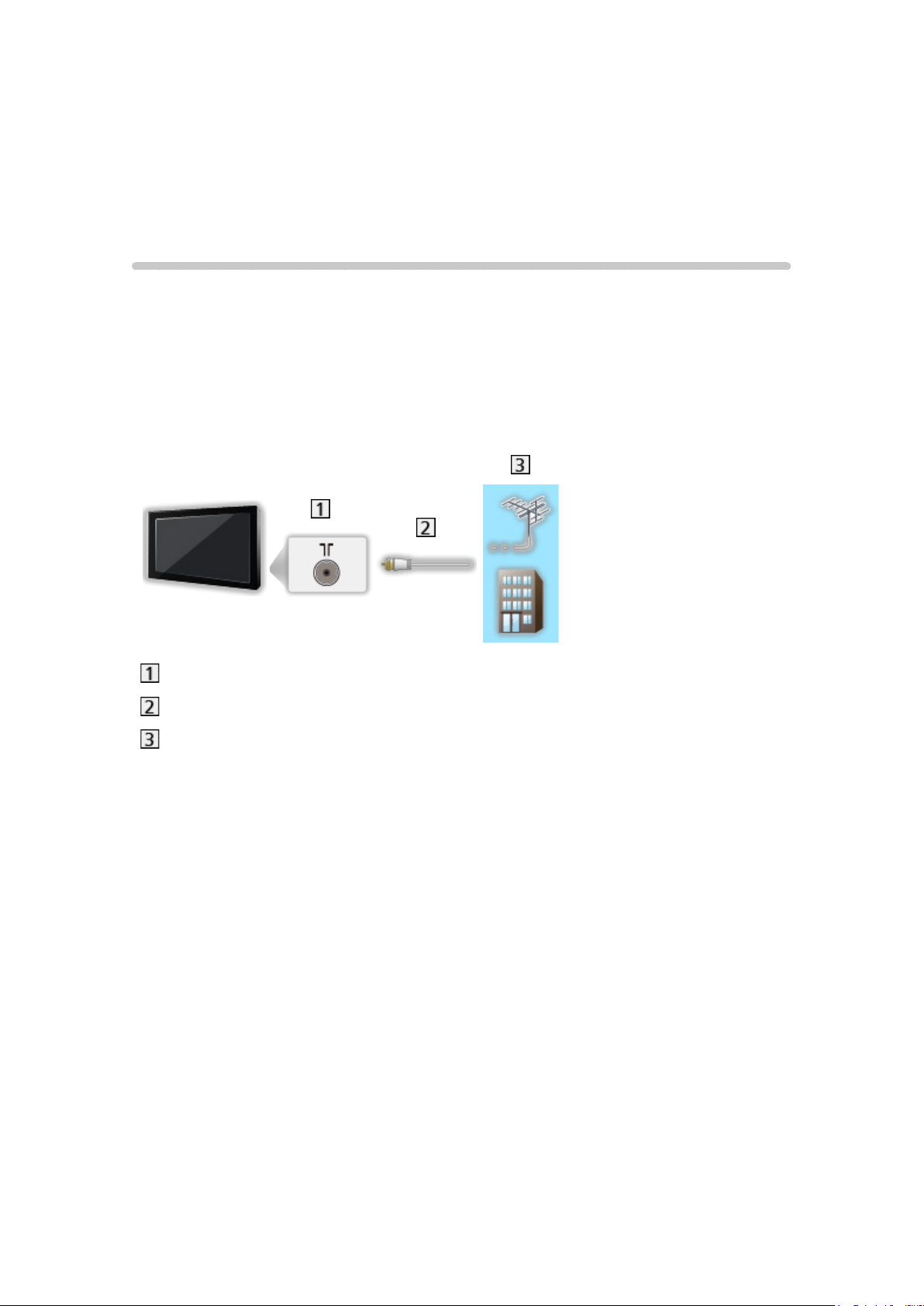
Ver
Básico
Ligação básica
Certifique-se de que o equipamento está desligado da tomada de corrente
antes de ligar ou desligar quaisquer cabos.
●
O equipamento e os cabos externos mostrados não são fornecidos com
este televisor.
■ Antena
Terminal terrestre / cabo
Cabo RF
Antena terrestre / Cabo
●
Para DVB-C, DVB-T, Analógico
- 27 -
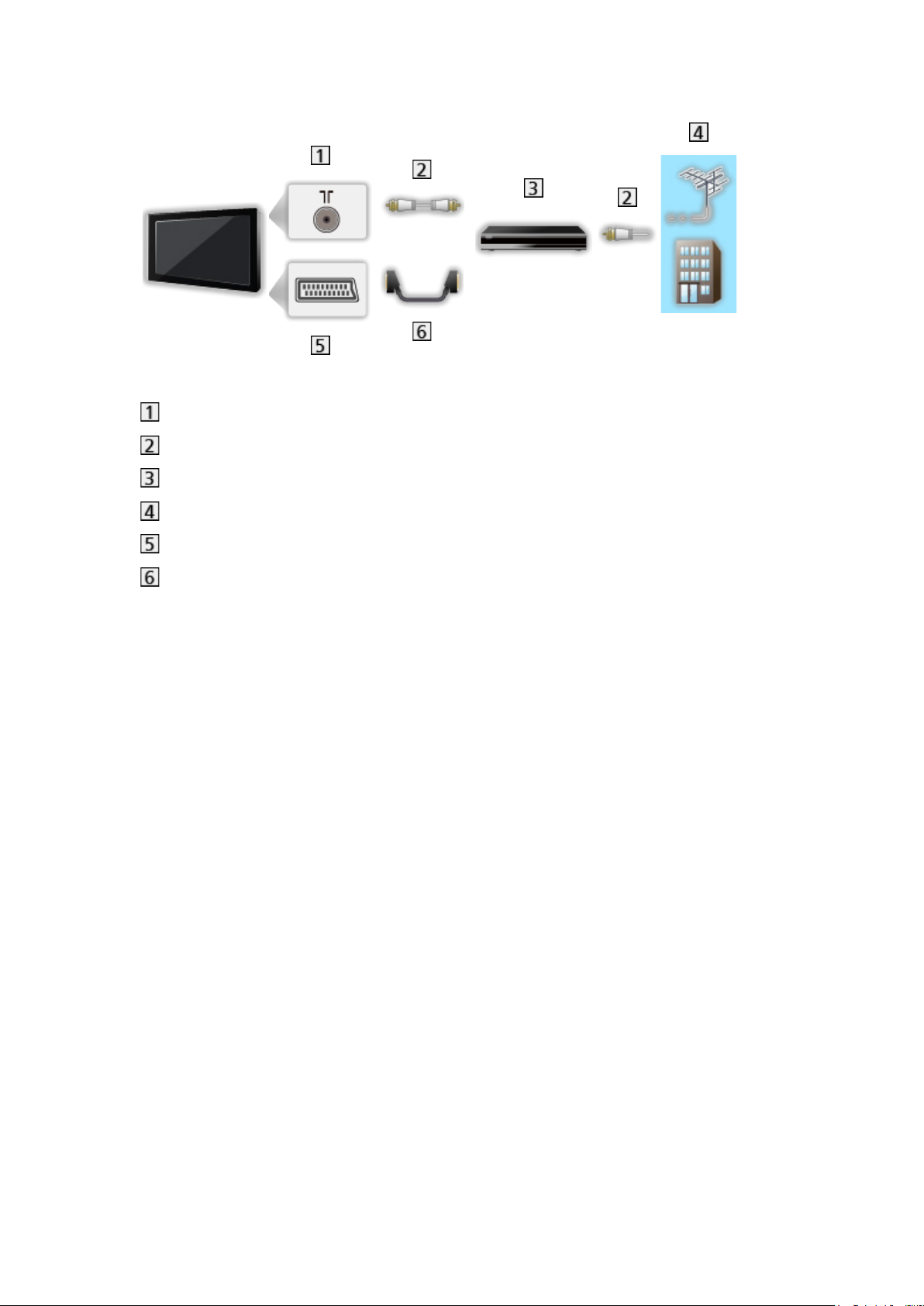
■ Gravador de DVD / Vídeo
Terminal terrestre / cabo
Cabo RF
Gravador de DVD / Vídeo
Antena terrestre / Cabo
Terminal AV1 (SCART)
Cabo SCART
- 28 -
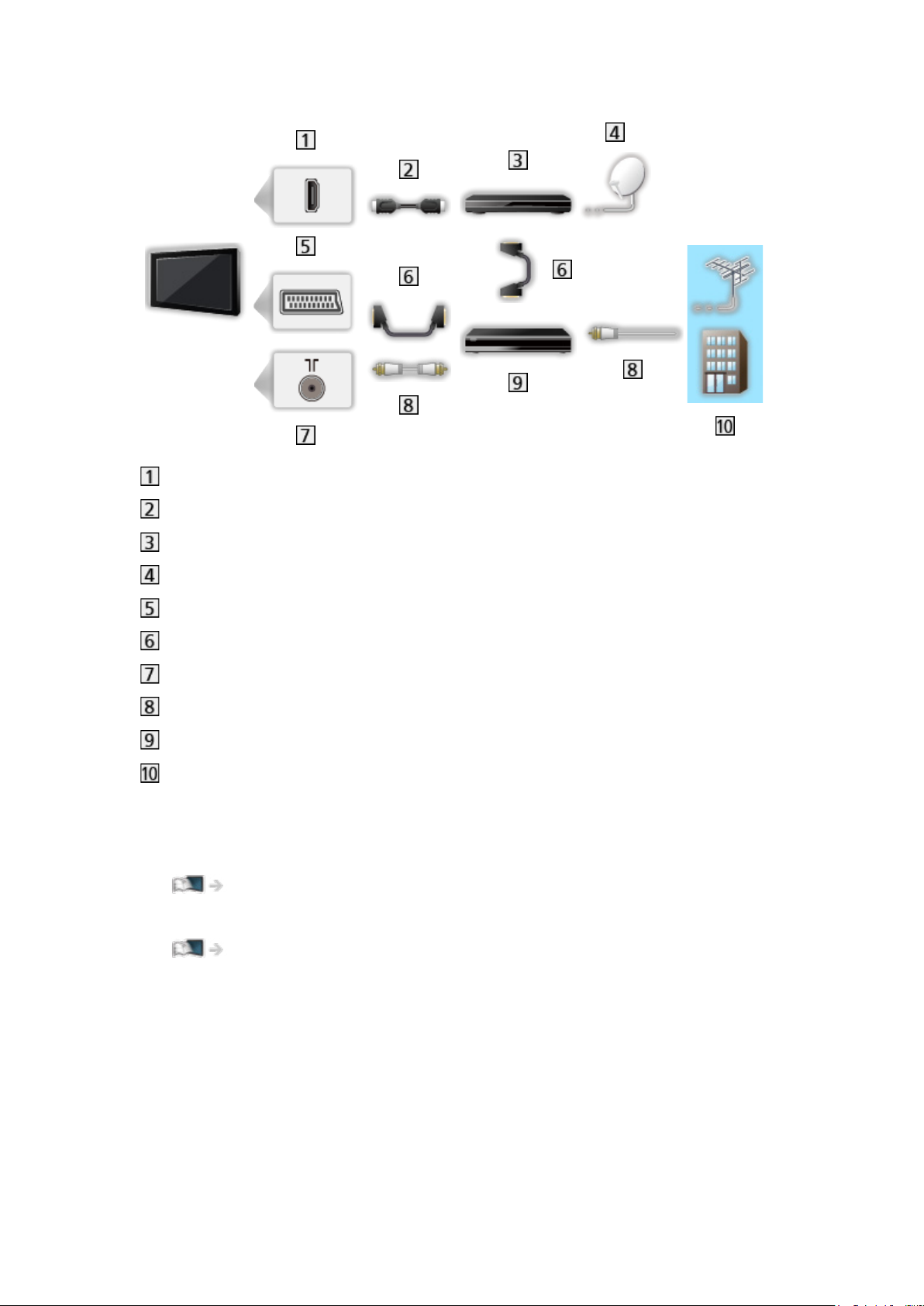
■ Gravador de DVD (Vídeo) / Descodificador
Terminal HDMI
Cabo HDMI
Descodificador
Prato de satélite
Terminal AV1 (SCART)
Cabo SCART
Terminal terrestre / cabo
Cabo RF
Gravador de DVD / Vídeo
Antena terrestre / Cabo
= Nota =
●
Para detalhes sobre as ligações DVB-via-IP
Funções > DVB-via-IP
●
Para detalhes sobre as ligações VIERA Link
Funções > VIERA Link “HDAVI Control™” > Resumo do VIERA Link
●
Leia também o manual do equipamento que pretende ligar.
●
Mantenha o televisor afastado de equipamento eletrónico (equipamento
de vídeo, etc.) ou equipamento com sensor de infravermelhos; caso
contrário, pode ocorrer distorção de imagem/som ou a utilização de outros
equipamentos pode ser afetada.
●
Utilize um cabo compatível com HDMI com todos os fios.
●
Utilize um cabo SCART com todos os fios.
●
Verifique se o tipo de terminal e as fichas dos cabos são os corretos para
as ligações.
- 29 -
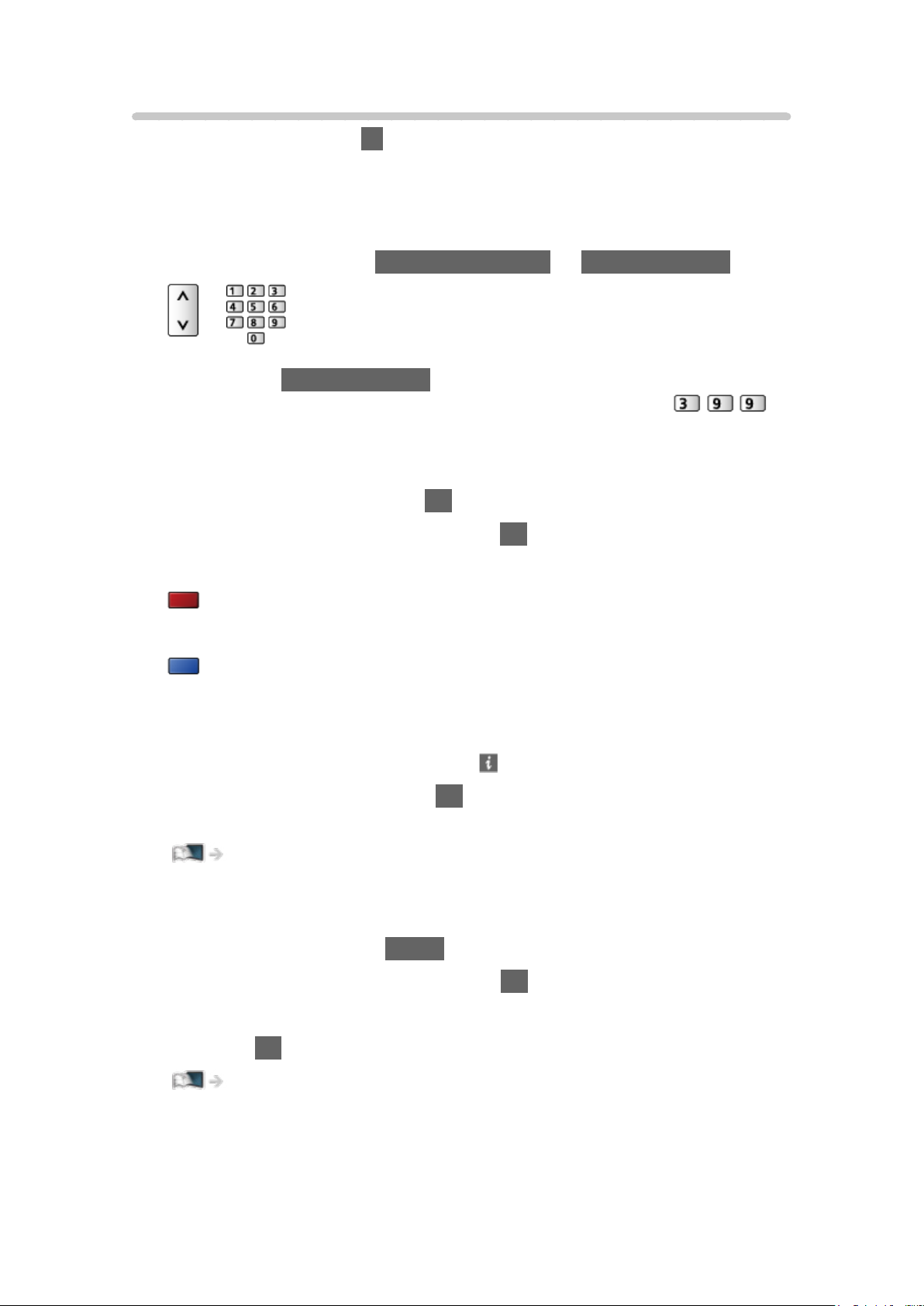
Selecionar um canal
1. Selecione o modo com TV.
DVB-C / DVB-T / DVB-via-IP / Analógico
●
Os modos que é possível selecionar variam consoante os canais
memorizados.
2. Selecione um canal com Canal Acima / Abaixo ou Botões numéricos.
●
Pressione Botões numéricos para selecionar uma posição de canal
que tenha 2 ou mais dígitos (por exemplo, 399, pressione ).
■ Para selecionar um canal na lista de canais
1. Visualize a lista de canais com OK.
2. Selecione um canal na lista e pressione OK para ver.
●
Para ordenar os nomes dos canais por ordem alfabética
(vermelho)
●
Para alterar a categoria
(azul)
■ Para selecionar um canal utilizando a faixa de informações
1. Visualize a faixa de informações com se não estiver visível.
2. Selecione um canal e pressione OK para ver enquanto a faixa é
visualizada.
Ver > Básico > Faixa de informações
■ Para selecionar um canal utilizando o Guia de TV
1. Visualize Guia de TV com GUIDE.
2. Selecione o programa atual e pressione OK para aceder.
– O programa atual é apresentado na parte superior esquerda do ecrã.
3. Pressione OK para sair de Guia de TV.
Ver > Guia de TV > Utilização do Guia TV
- 30 -
